Las notificaciones de la pantalla de bloqueo son útiles porque te permiten ver tus correos electrónicos, mensajes y otras alertas importantes sin tener que desbloquear el teléfono. Sin embargo, si estas notificaciones de bloqueo dejan de funcionar repentinamente, puede hacer que pierda correos y mensajes importantes. Si bien la causa podría ser cualquier cosa, desde configuraciones mal configuradas hasta una actualización defectuosa de la aplicación, afortunadamente, solucionar el problema no es demasiado difícil.

Si las soluciones estándar, como reiniciar el aplicación o su teléfono no han ayudado, es hora de profundizar. Esta guía contiene algunas soluciones viables para resolver las notificaciones de la pantalla de bloqueo en su Android. Entonces, comencemos.

1. Asegúrese de que las notificaciones de la pantalla de bloqueo estén habilitadas
Esto puede parecer obvio, pero vale la pena asegurarse de que no ha desactivado por error las notificaciones de la pantalla de bloqueo en su Android. Aquí se explica cómo verificar.
Paso 1: Abra la aplicación Configuración y desplácese hacia abajo para tocar Notificaciones.
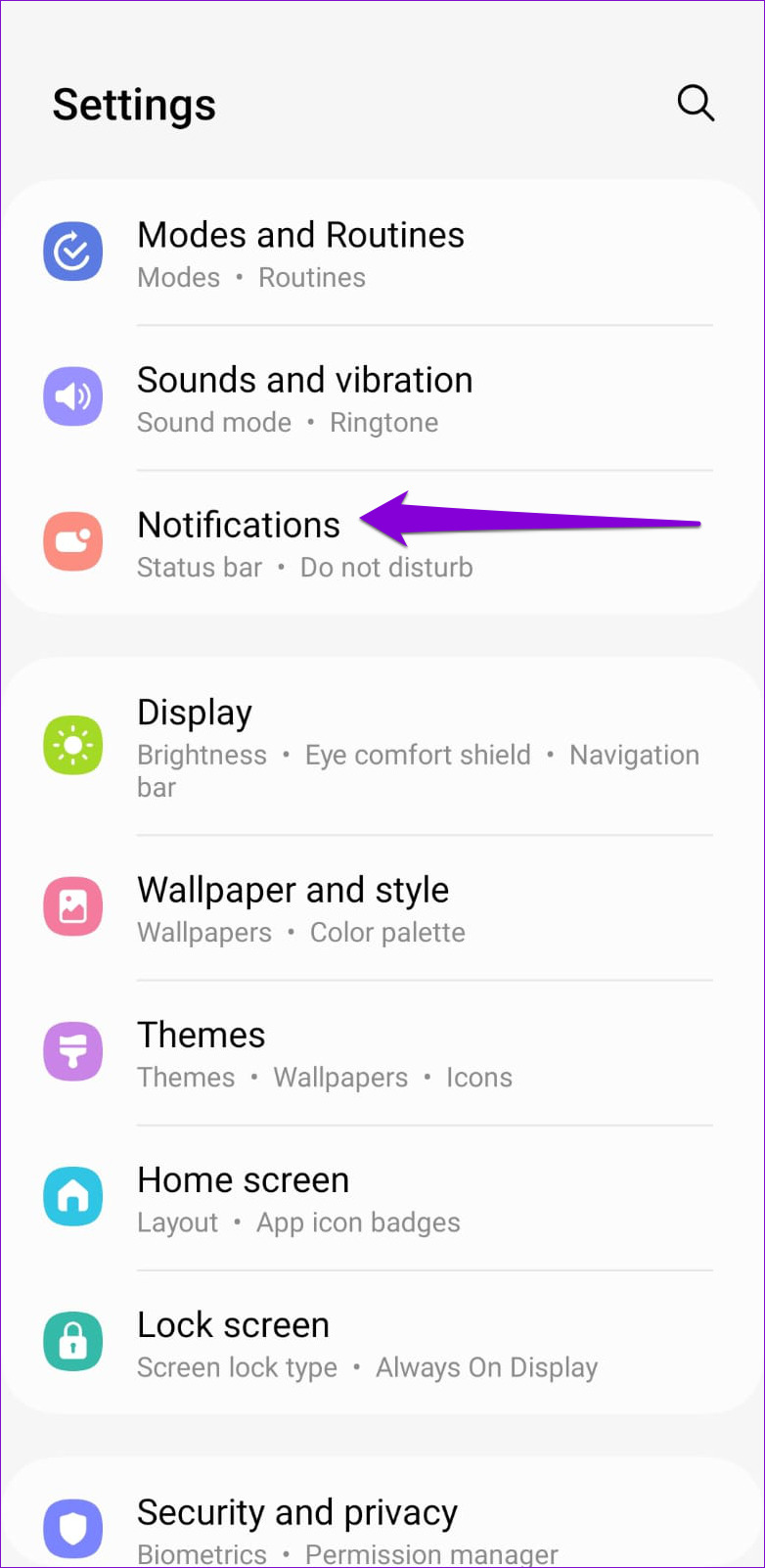
Paso 2: toca Notificaciones de pantalla de bloqueo.
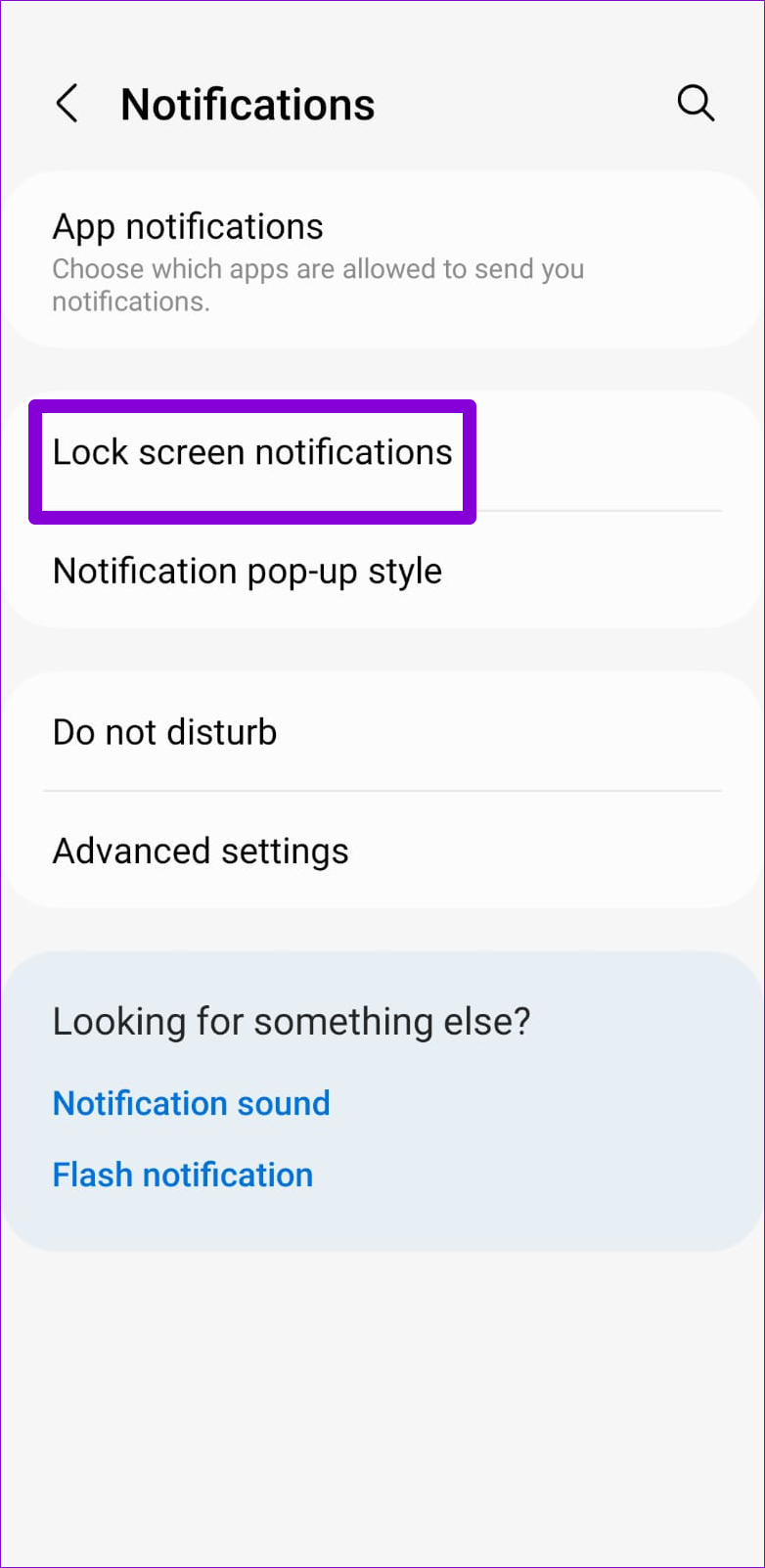
Paso 3: Habilite el interruptor en la parte superior si aún no lo está.
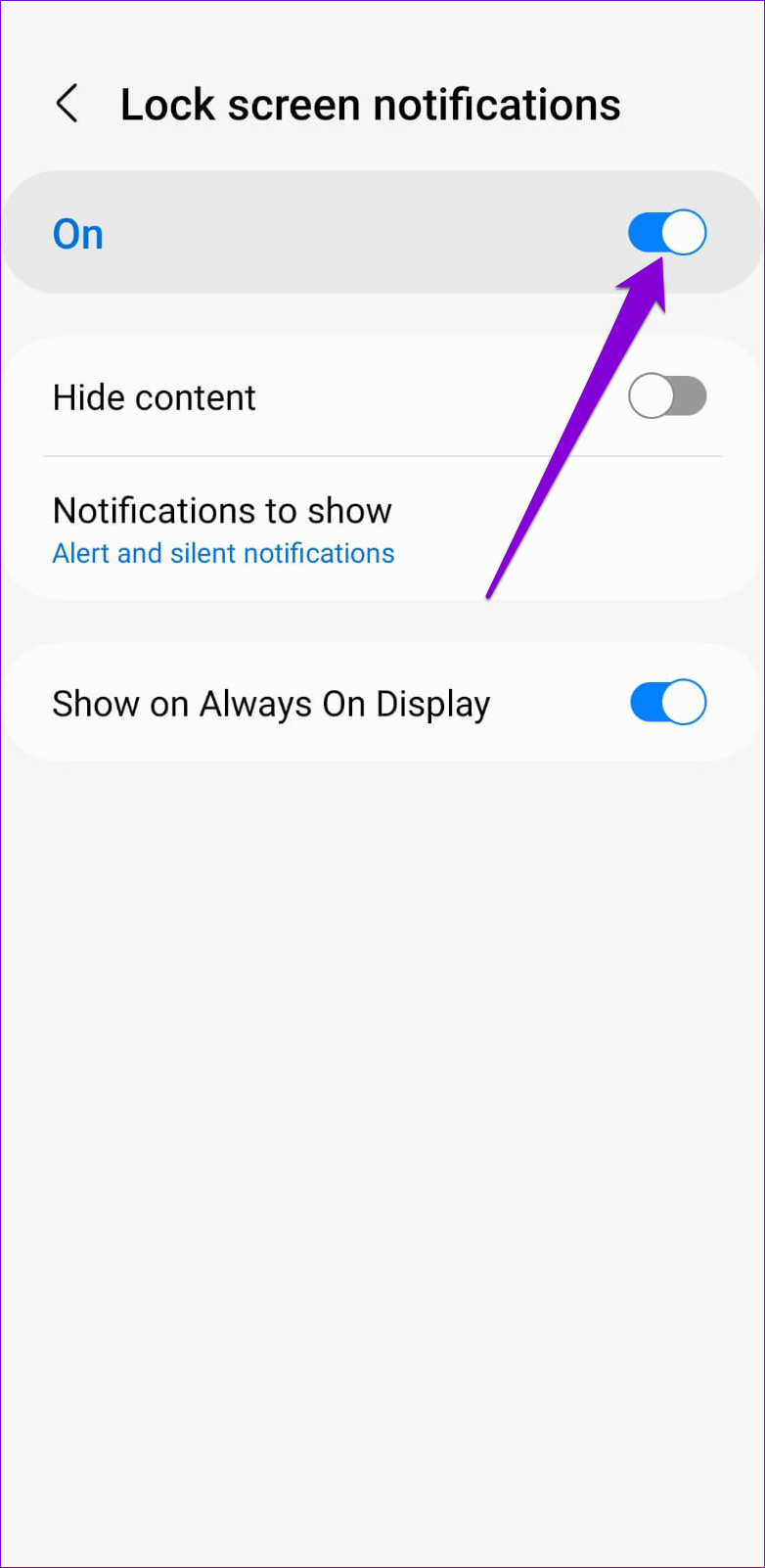
Paso 4: A continuación, toque Notificaciones para mostrar y seleccione’Notificaciones de alerta y silenciosas’.
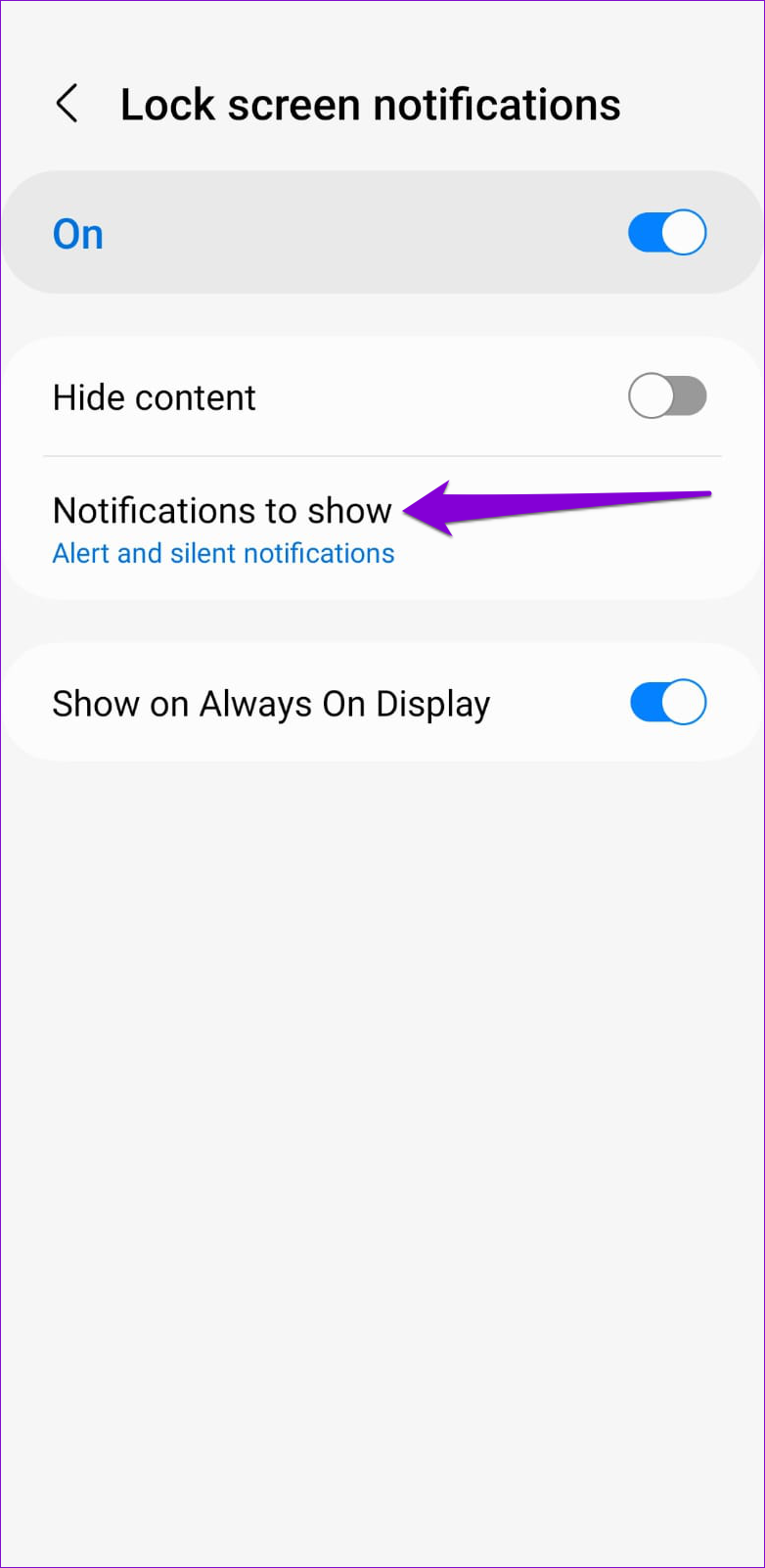
2. Verifique la configuración de notificaciones para aplicaciones individuales
En su teléfono Android, puede habilitar o deshabilitar las notificaciones de la pantalla de bloqueo por aplicación. Por lo tanto, si las notificaciones de bloqueo no funcionan para una aplicación específica, puede verificar su configuración de notificaciones siguiendo los pasos a continuación.
Paso 1: Abra la aplicación Configuración y desplácese hacia abajo hasta toca Aplicaciones.
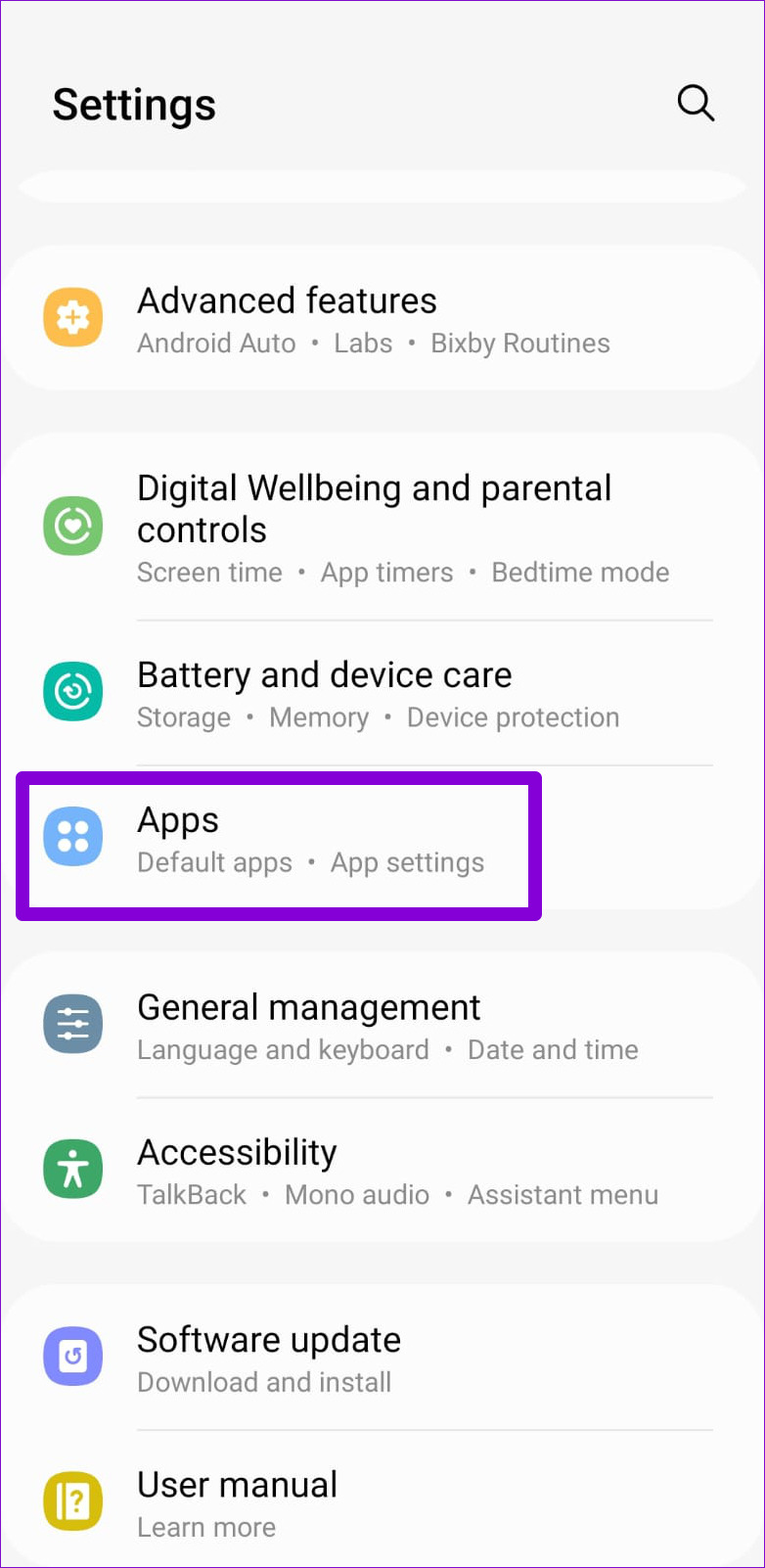
Paso 2: Desplácese por la lista para encontrar la aplicación que no muestra notificaciones en la pantalla de bloqueo y tóquela.
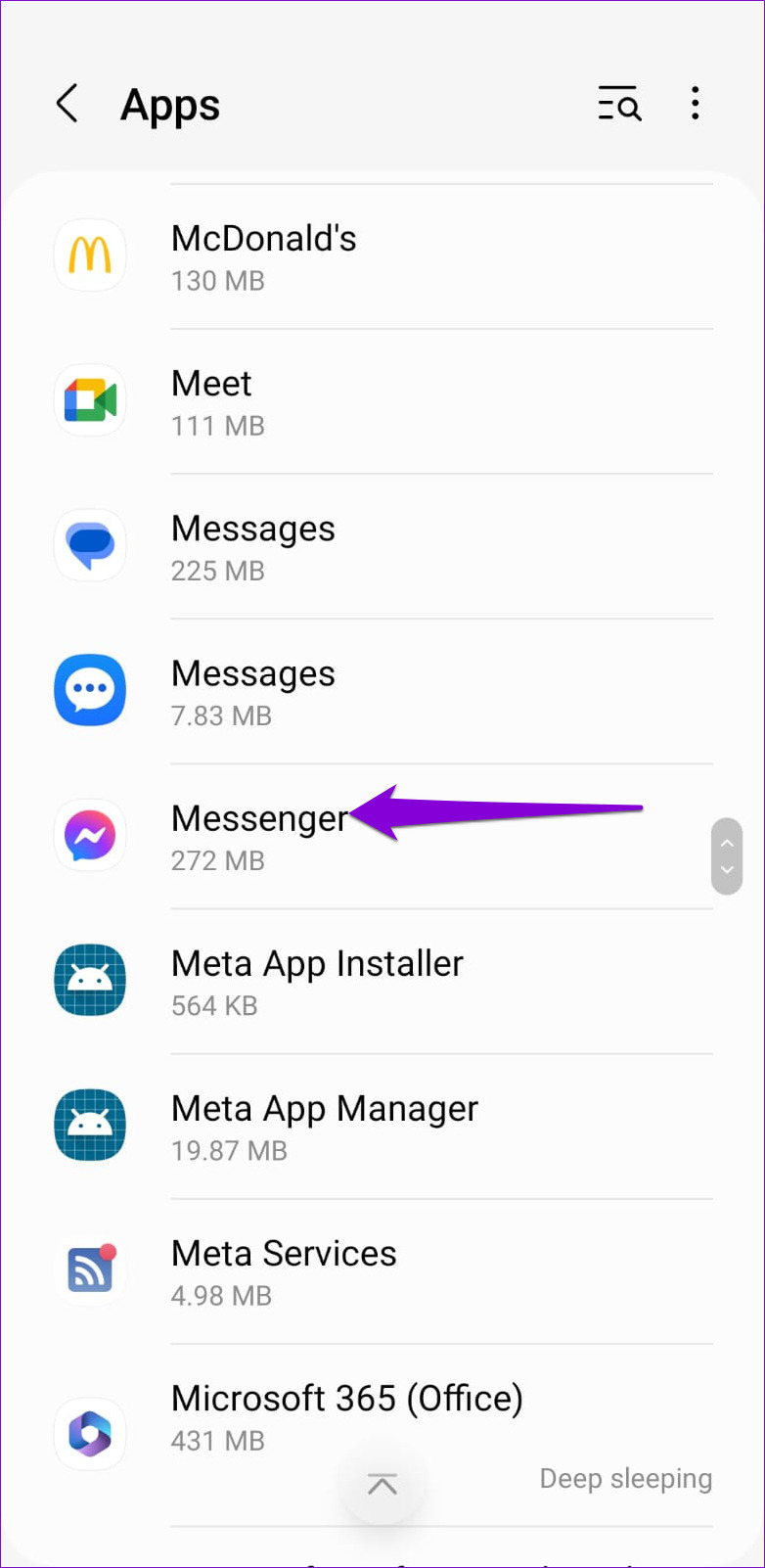
Paso 3: Toca Notificaciones.
Paso 4: en Tipos de notificación, seleccione Pantalla de bloqueo.
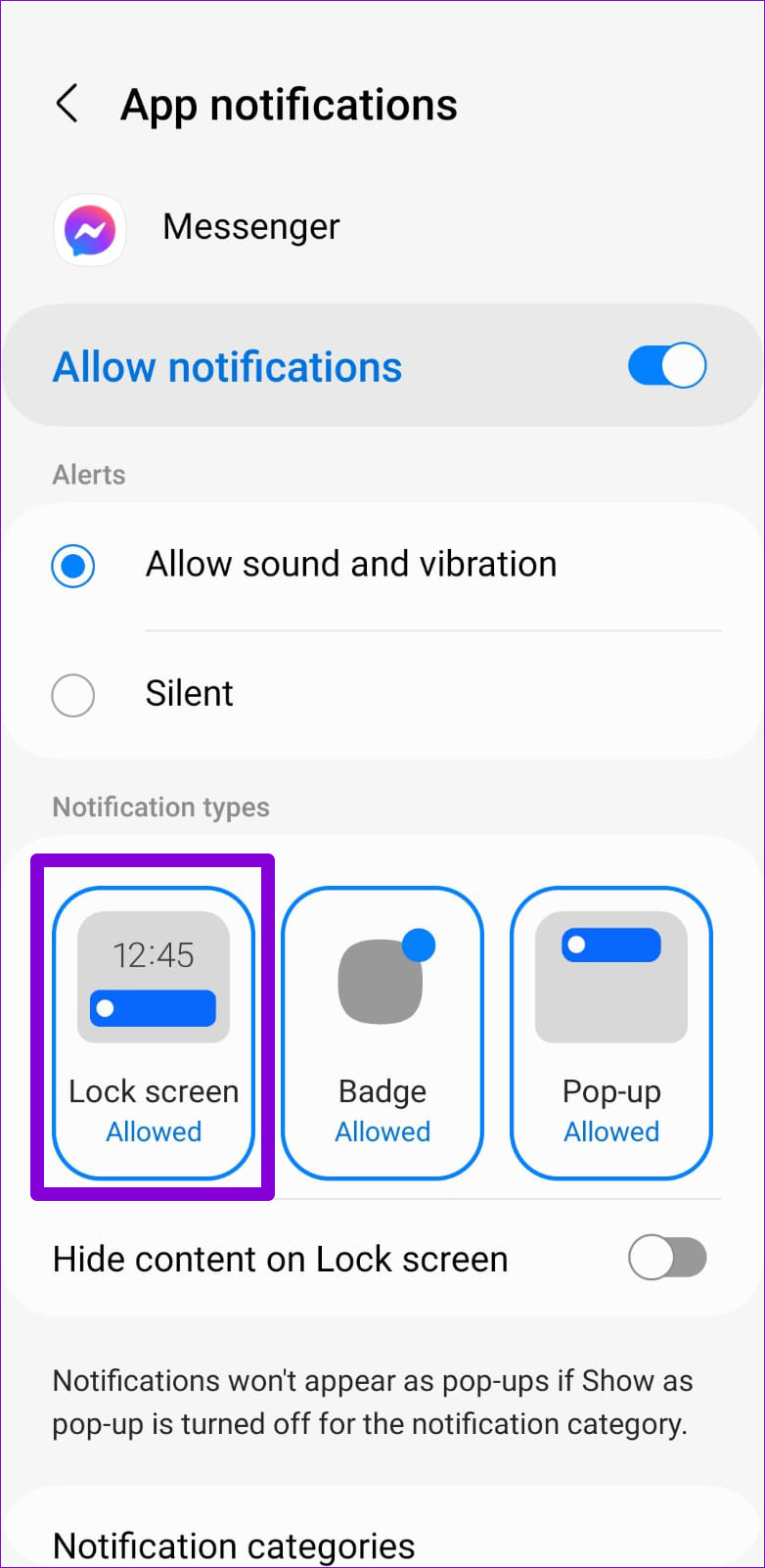
Paso 5: A continuación, vaya a Categorías de notificaciones.
Paso 6: Revise cada tipo de notificación y configúrelas para que aparezcan en la pantalla de bloqueo.
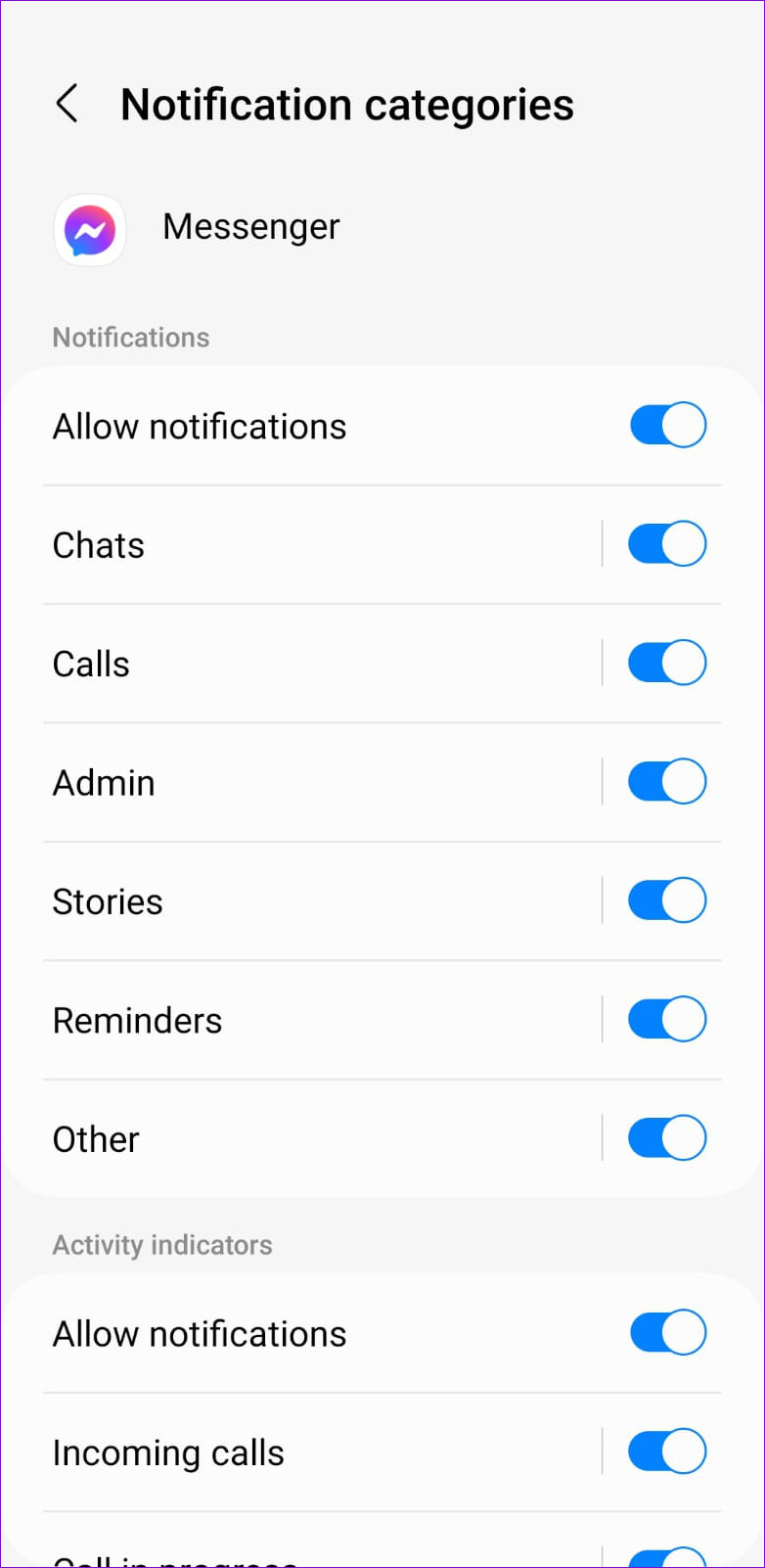
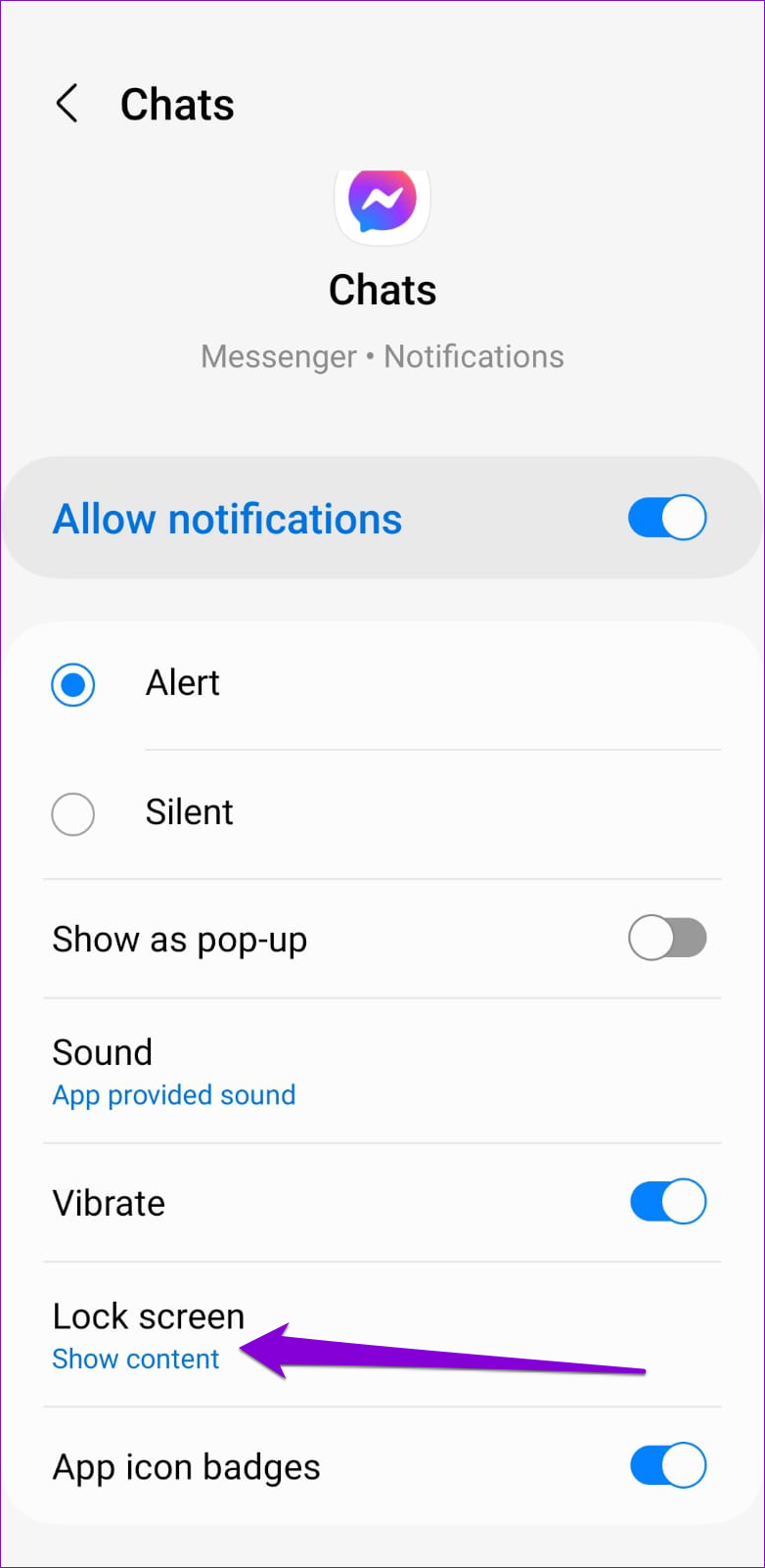
3. Deshabilitar la batería adaptable
La batería adaptable es una función útil que optimiza el uso de la batería al analizar sus patrones de uso y solo permite que las aplicaciones que usa con frecuencia se ejecuten en segundo plano. Si bien esto mejora la duración de la batería de su Android, puede causar que las notificaciones de algunas de sus aplicaciones lleguen tarde. Es mejor deshabilitar esta función si no recibe notificaciones de sus aplicaciones importantes.
Paso 1: Abra la aplicación Configuración y vaya a Cuidado de la batería y el dispositivo.
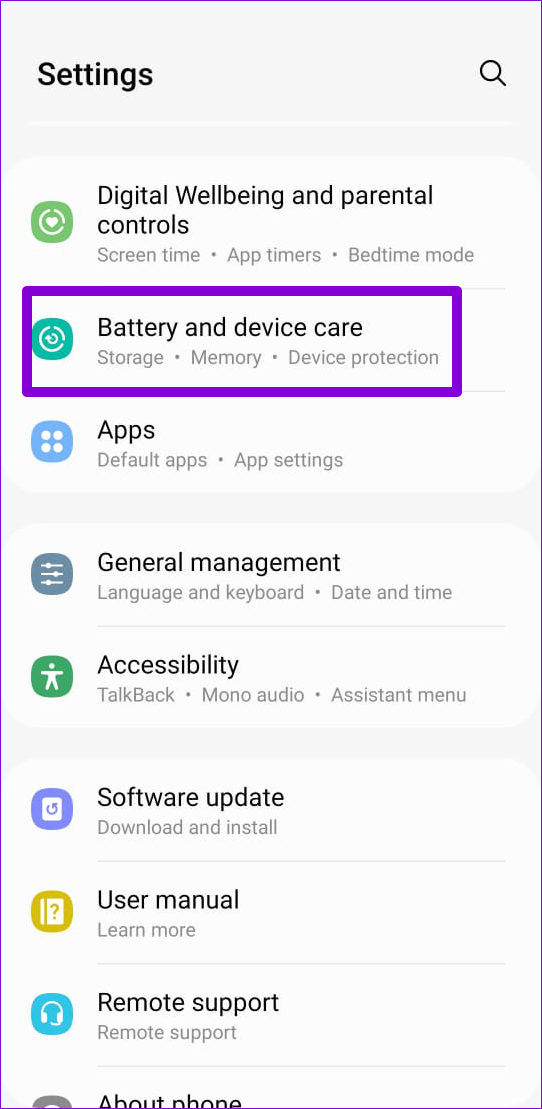
Paso 2: Vaya a Batería y luego toque Más configuraciones de batería.
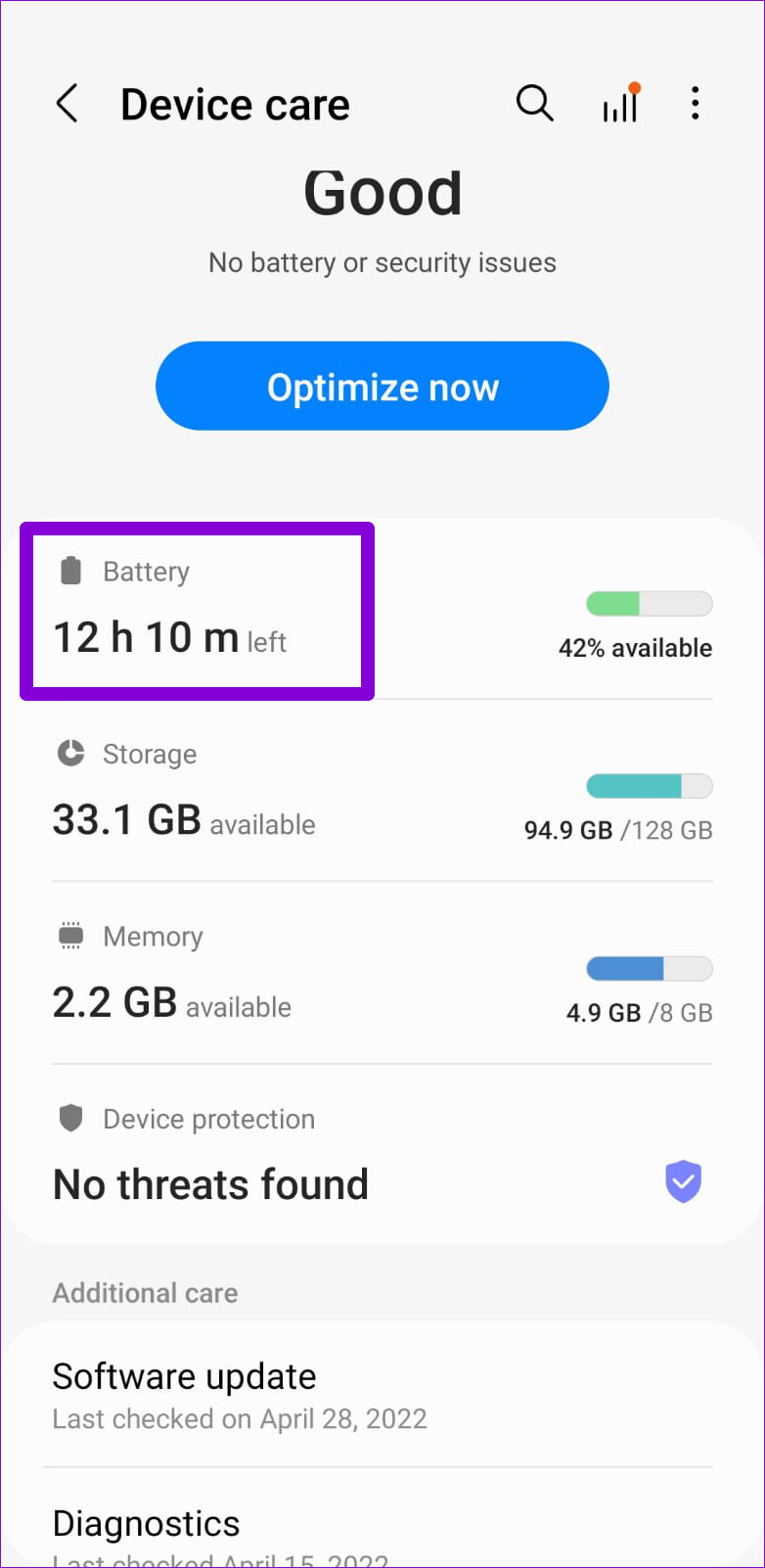
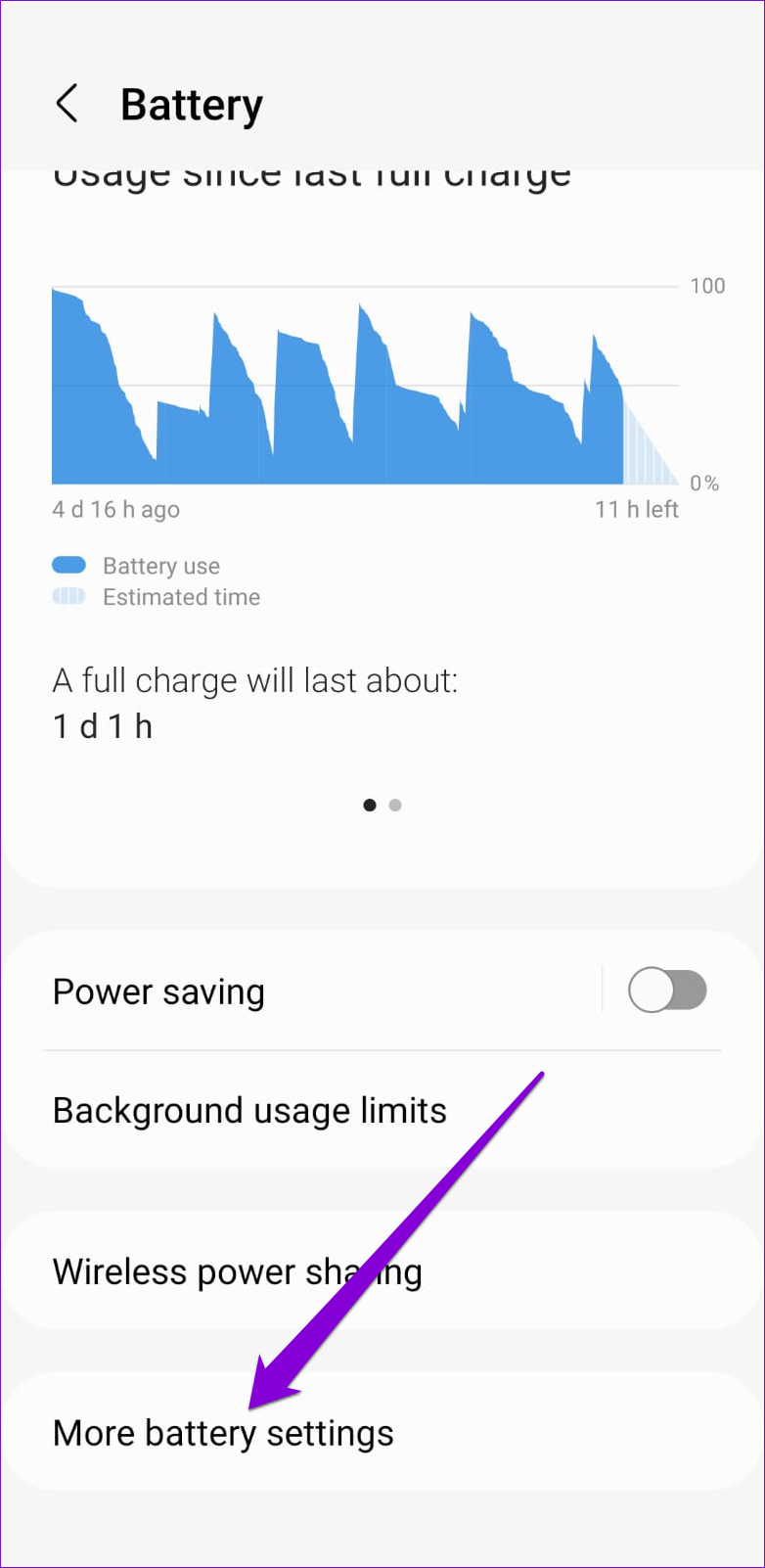
Paso 3: Desactive el interruptor junto a la batería adaptable.
4. Deshabilite el ahorro de batería y datos
Cuando habilita el modo de ahorro de batería, su Android suspende las actividades de la aplicación en segundo plano para conservar la energía de la batería. Como resultado, es posible que sus aplicaciones no muestren notificaciones cuando su teléfono está bloqueado. Para evitar este tipo de problemas, deberá desactivar el modo de ahorro de batería en su Android.
Paso 1: Abra la aplicación Configuración y vaya a Cuidado de la batería y el dispositivo.
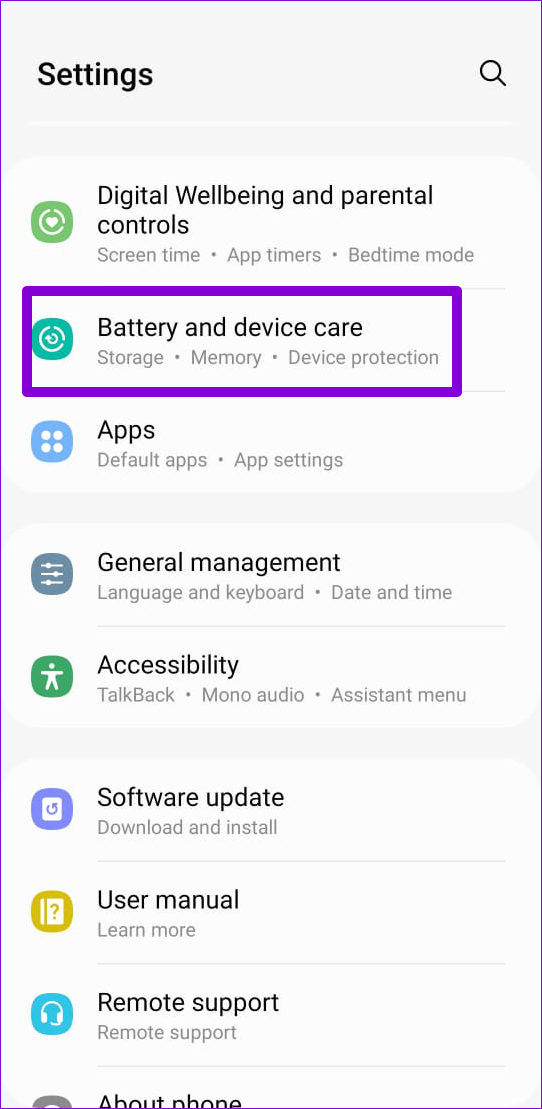
Paso 2: Vaya a Batería y apague el interruptor junto a Ahorro de energía.
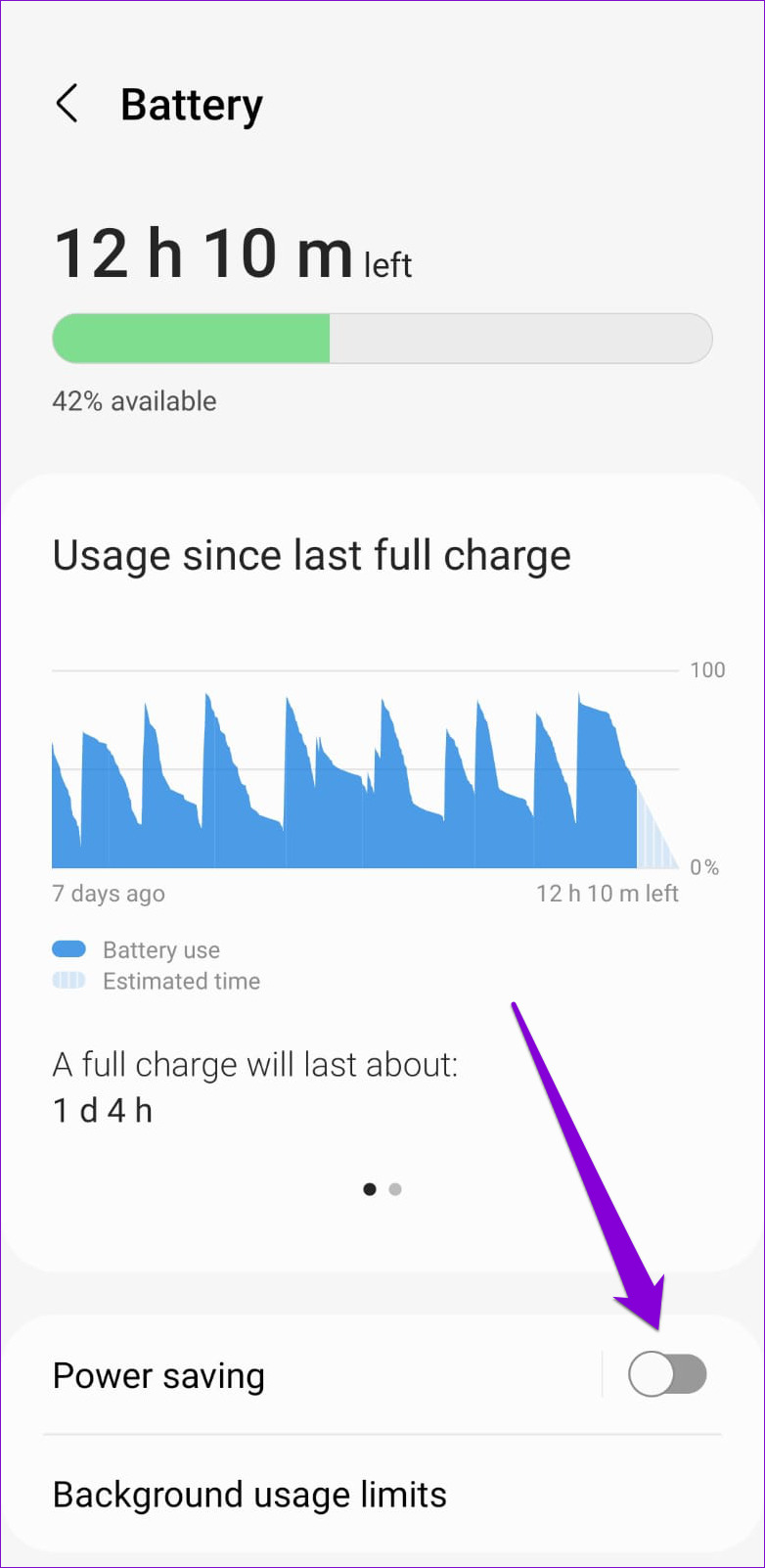
Otra fuente común de problemas de notificación de Android es el modo de ahorro de datos. Por lo tanto, es una buena idea deshabilitarlo también.
Paso 1: Abra la aplicación Configuración nuevamente, vaya a Conexiones y seleccione Uso de datos en el siguiente menú.
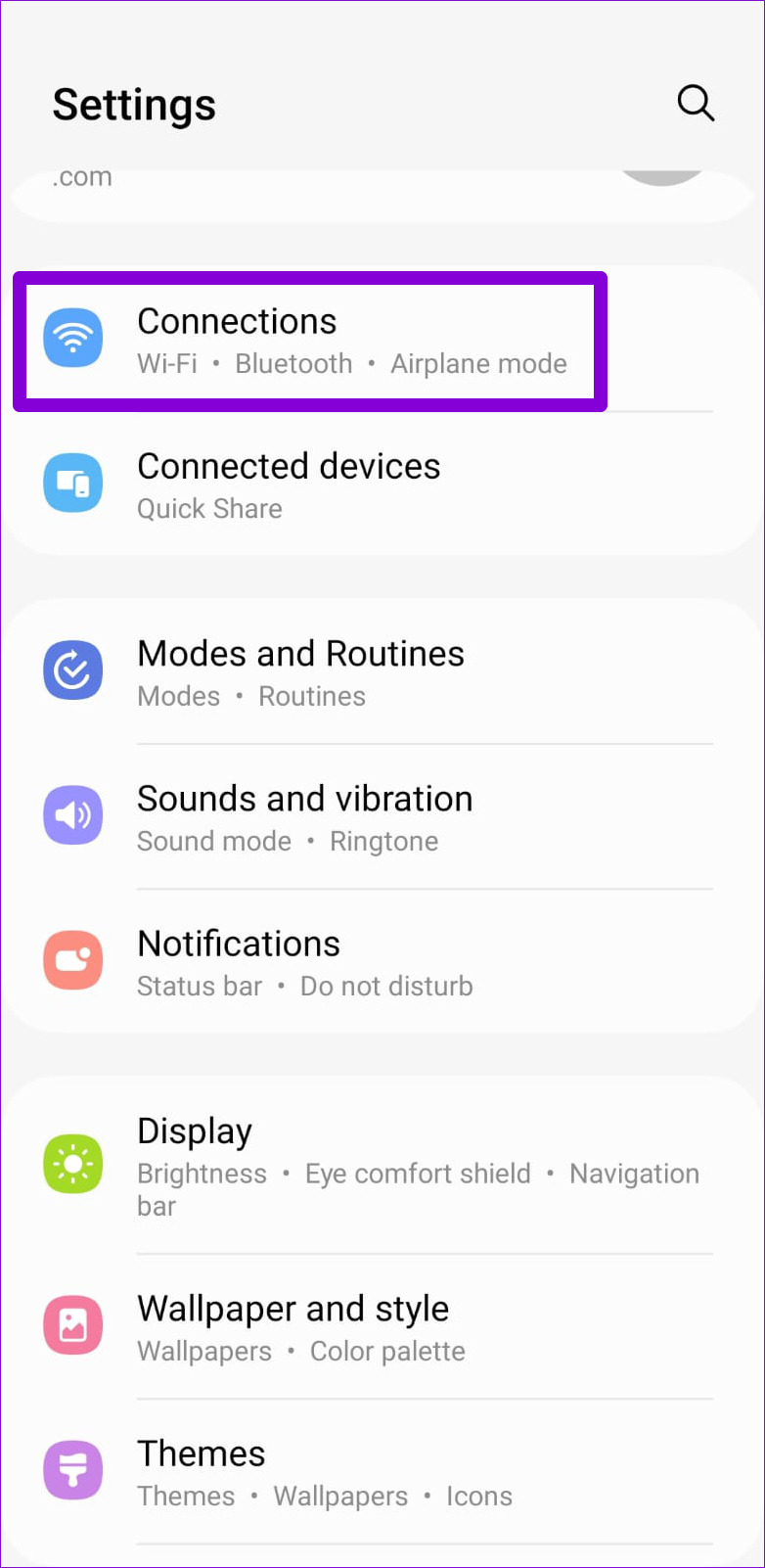
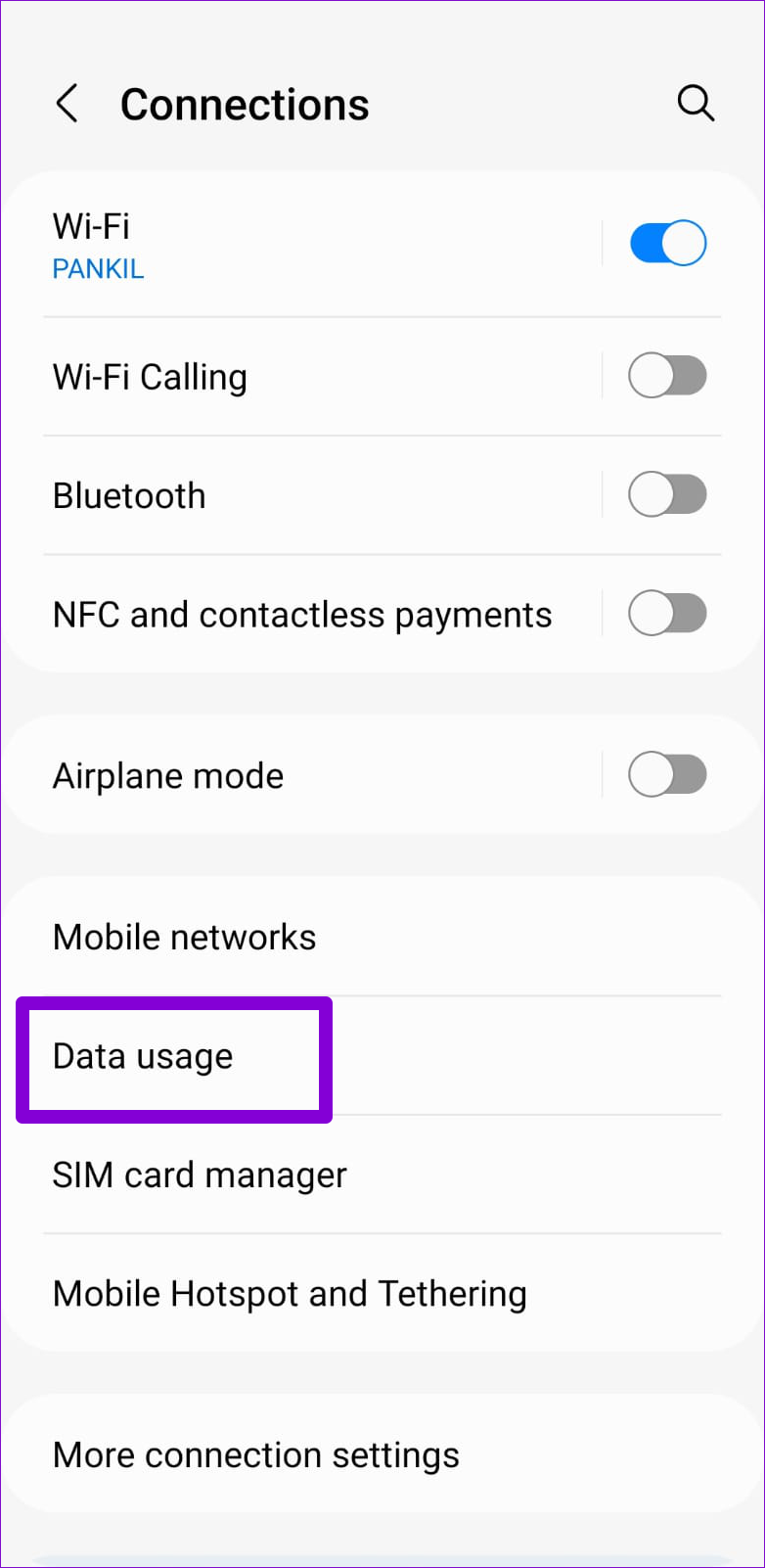
Paso 2: toque Ahorro de datos y desactive el interruptor siguiente para’Activar ahora’.
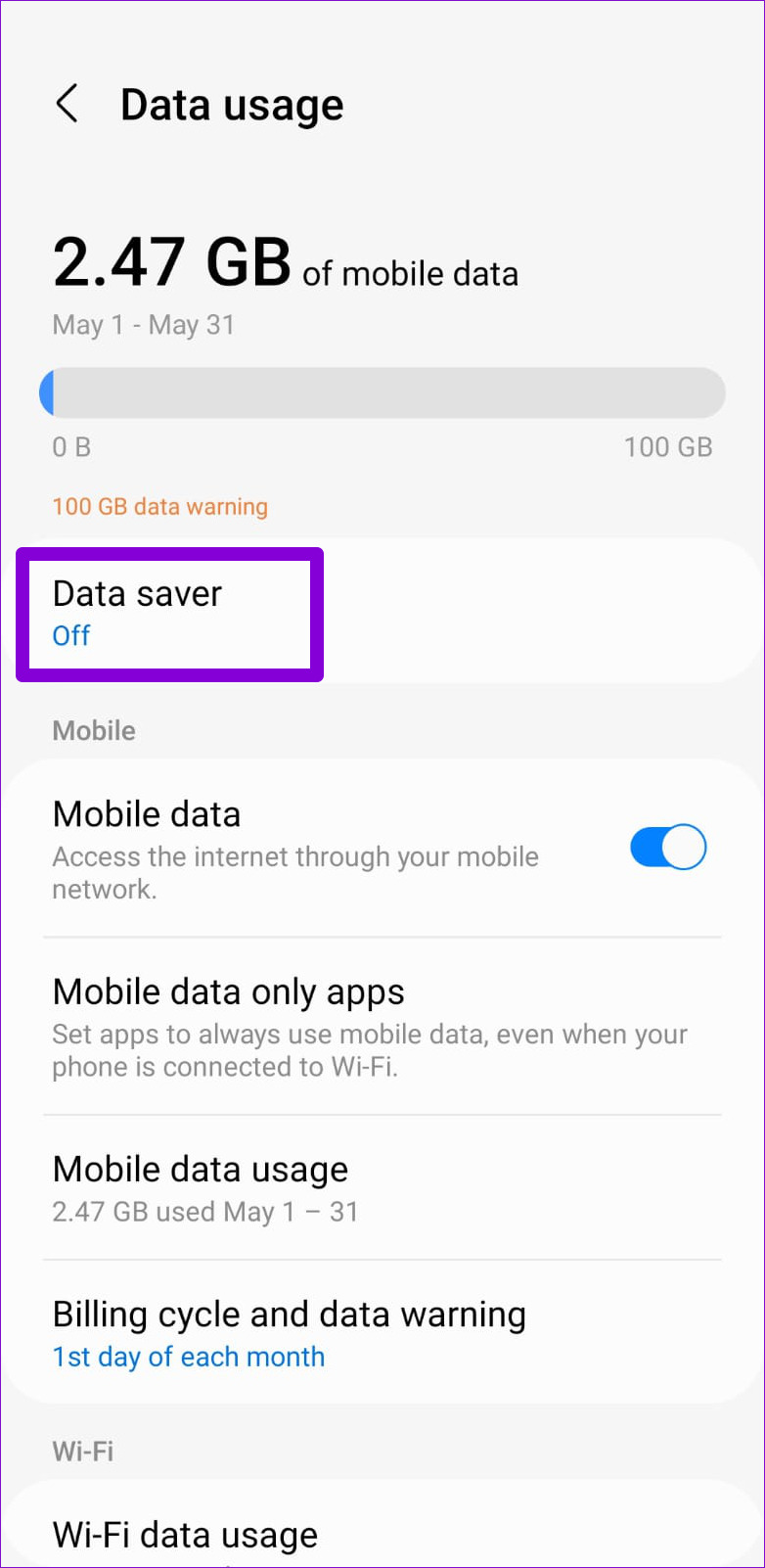
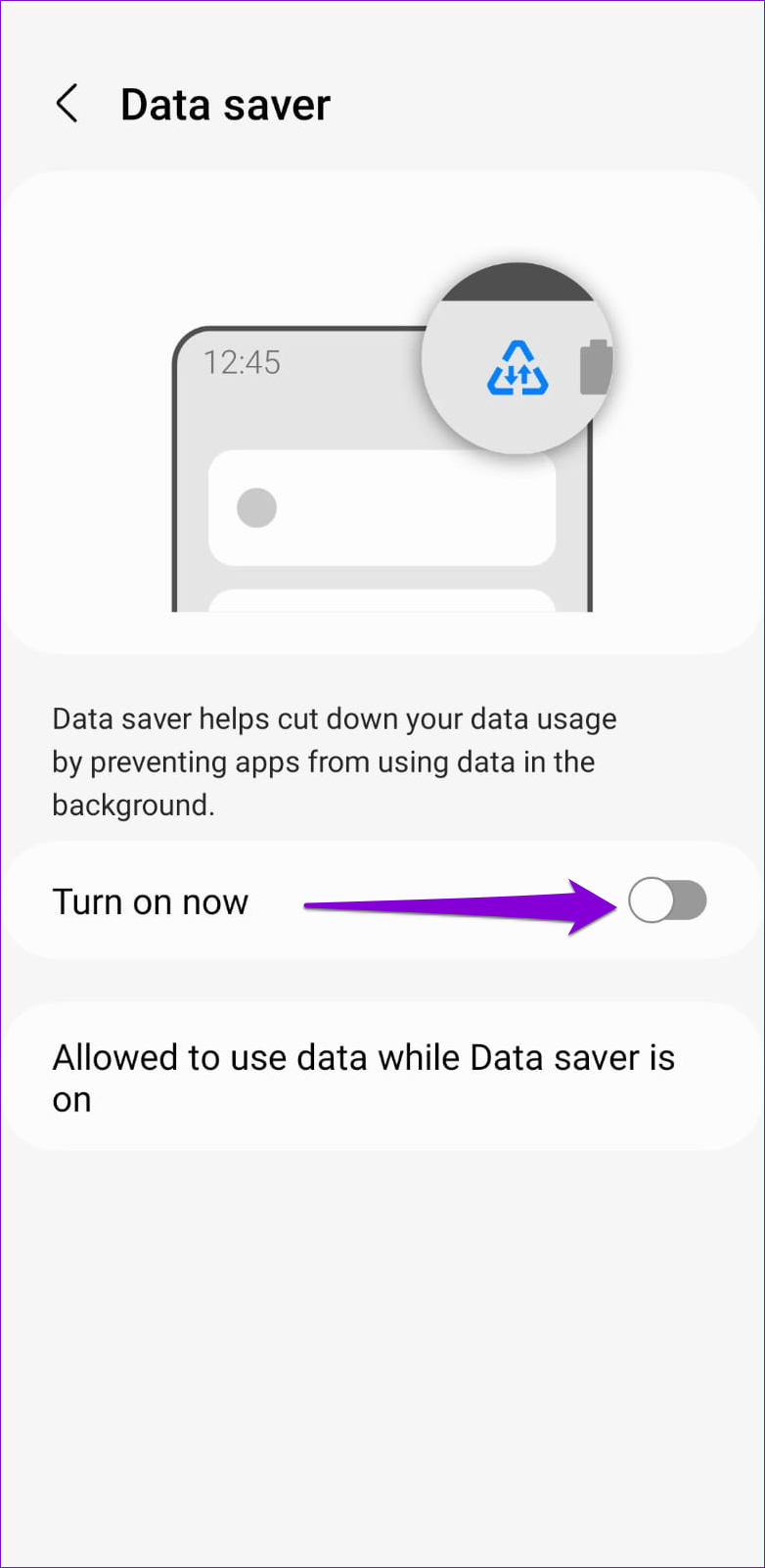
5. Eliminar la restricción de fondo para las aplicaciones
¿Ha impuesto alguna restricción de datos de fondo o de batería en sus aplicaciones? Eso podría evitar que se ejecuten en segundo plano y muestren notificaciones. Esto es lo que puede hacer para solucionarlo.
Paso 1: Mantenga presionada la aplicación que no muestra las notificaciones de la pantalla de bloqueo y toque el ícono’i’del menú que aparece.
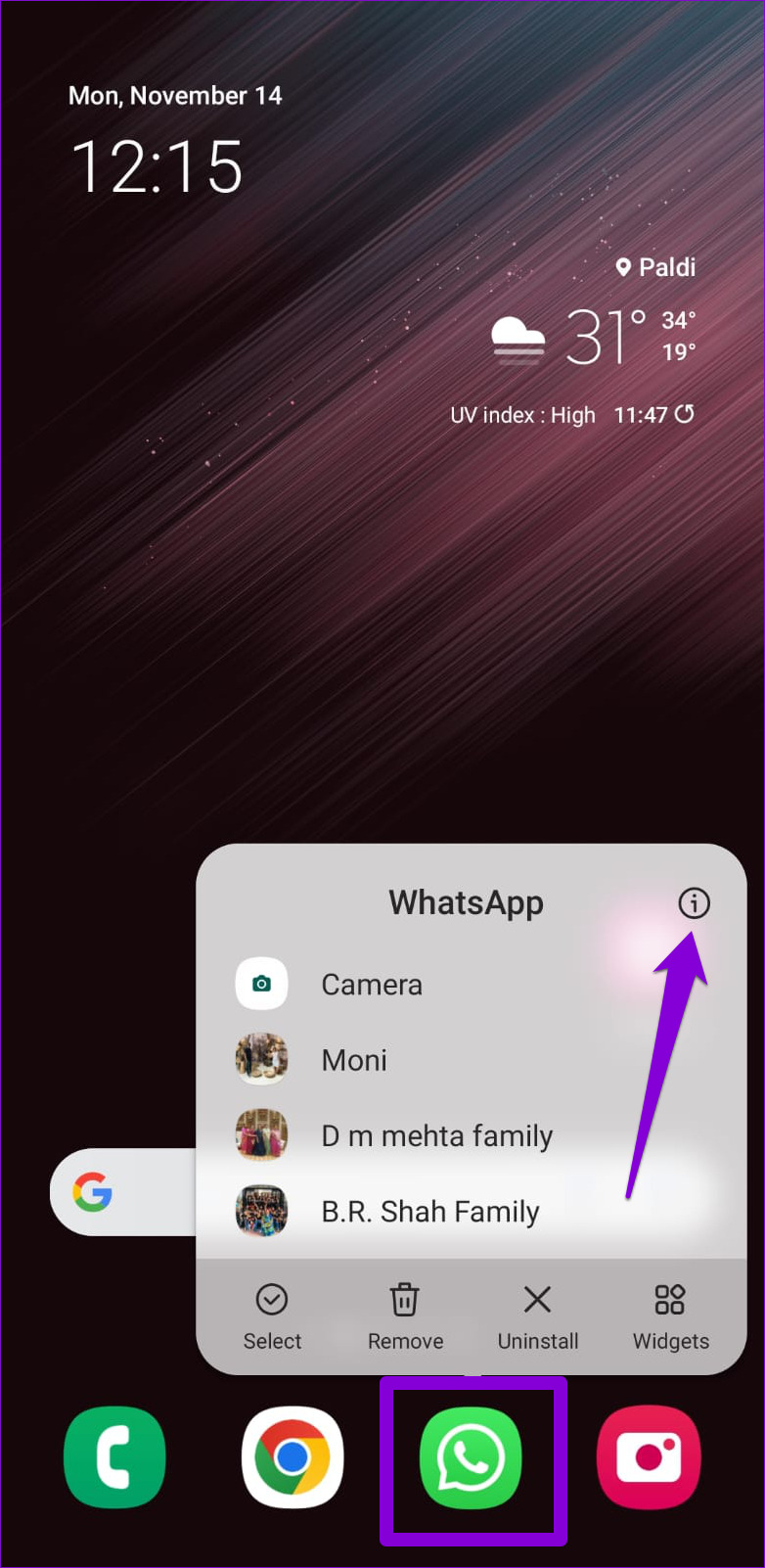
Paso 2: Vaya a Datos móviles y active el interruptor junto a”Permitir el uso de datos en segundo plano”.
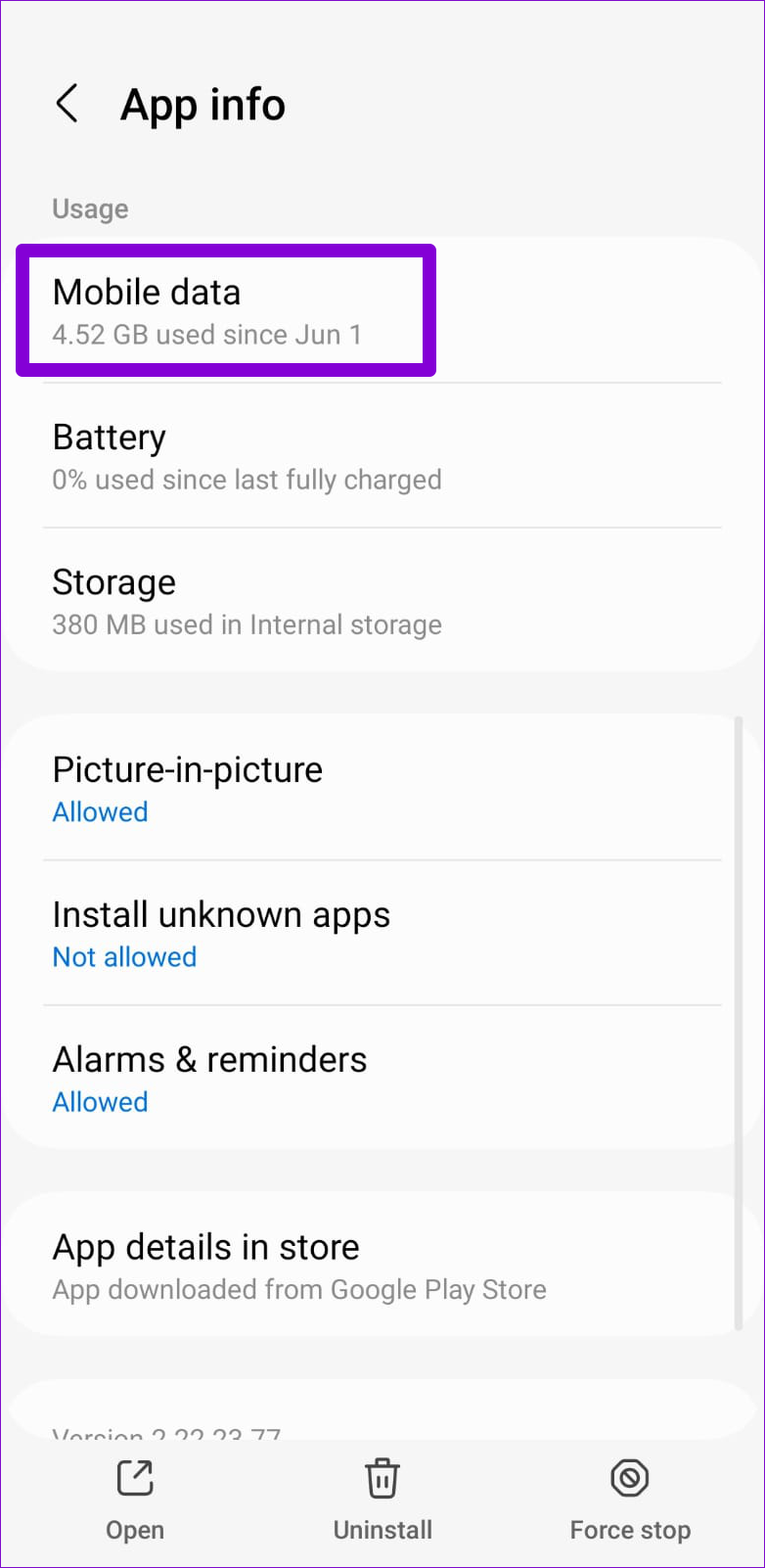
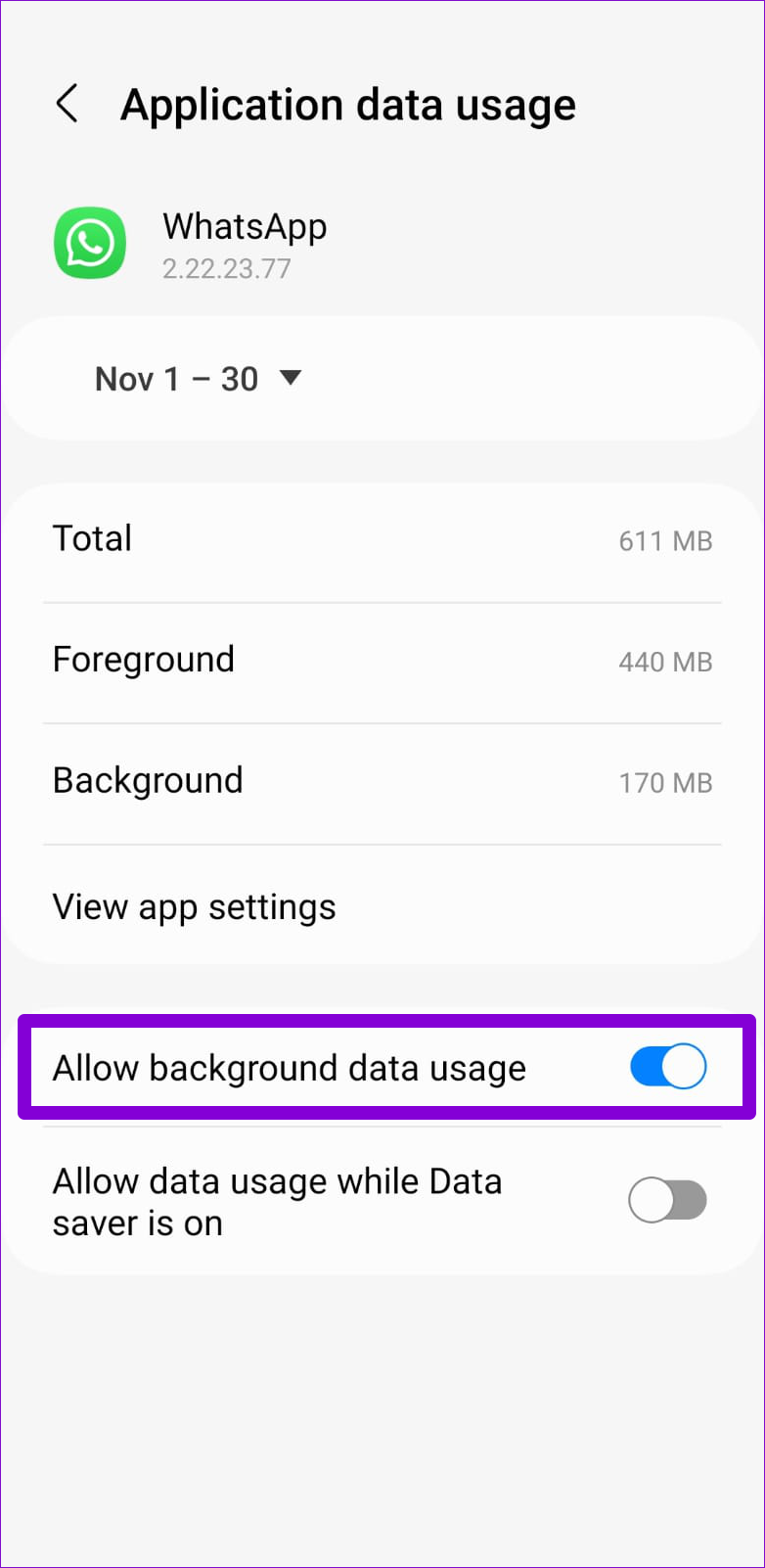
Paso 3: Regrese a la página de información de la aplicación, toque Batería y seleccione Sin restricciones en el siguiente menú.
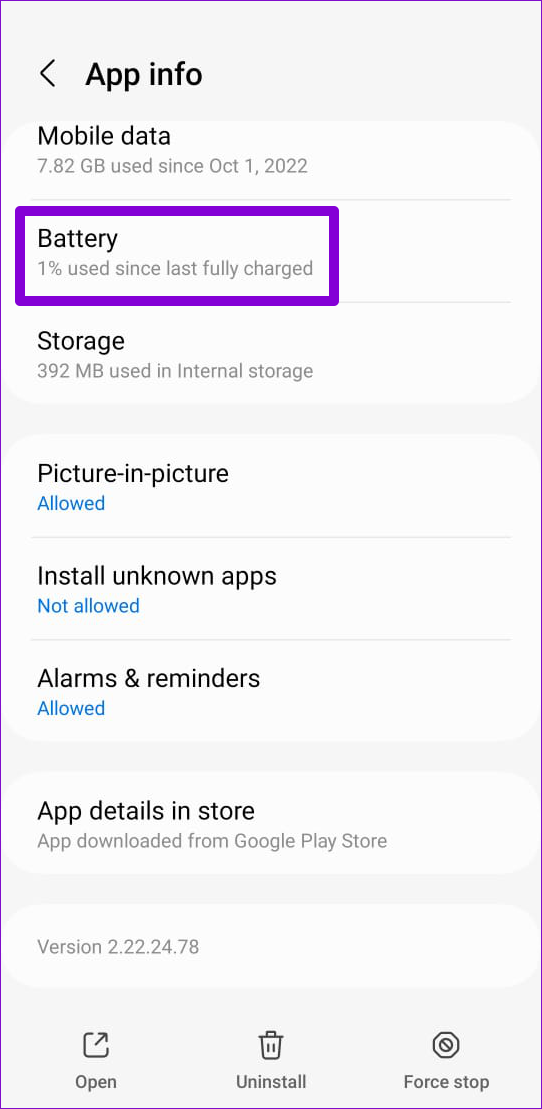
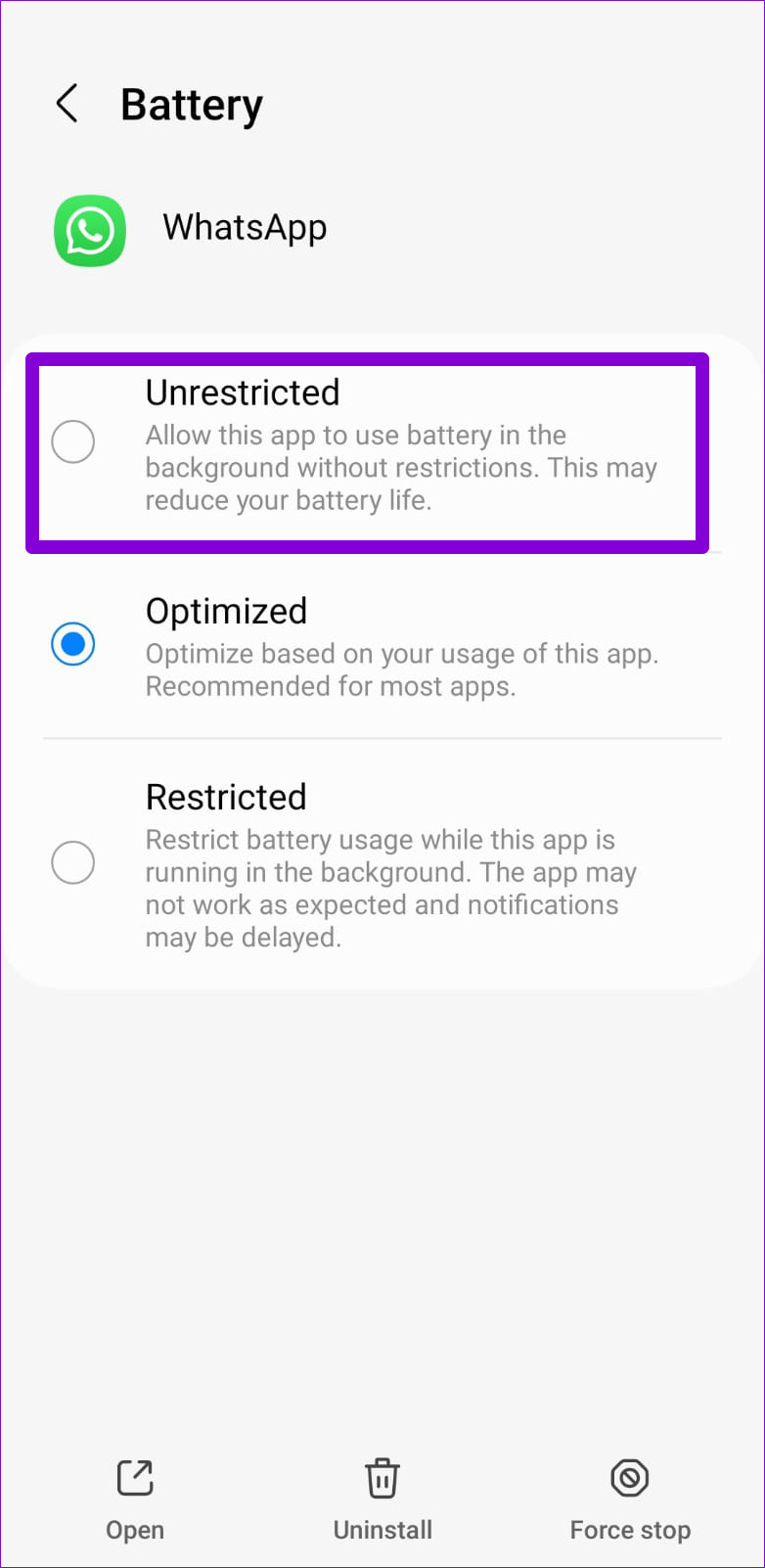
6. Desactivar No molestar
Si configuró el modo No molestar para que se active automáticamente en un horario, su Android pausará las notificaciones durante ese tiempo. Así es como puede verificar si la automatización DND está activa en su teléfono.
Paso 1: Abra la aplicación Configuración y vaya a Notificaciones.
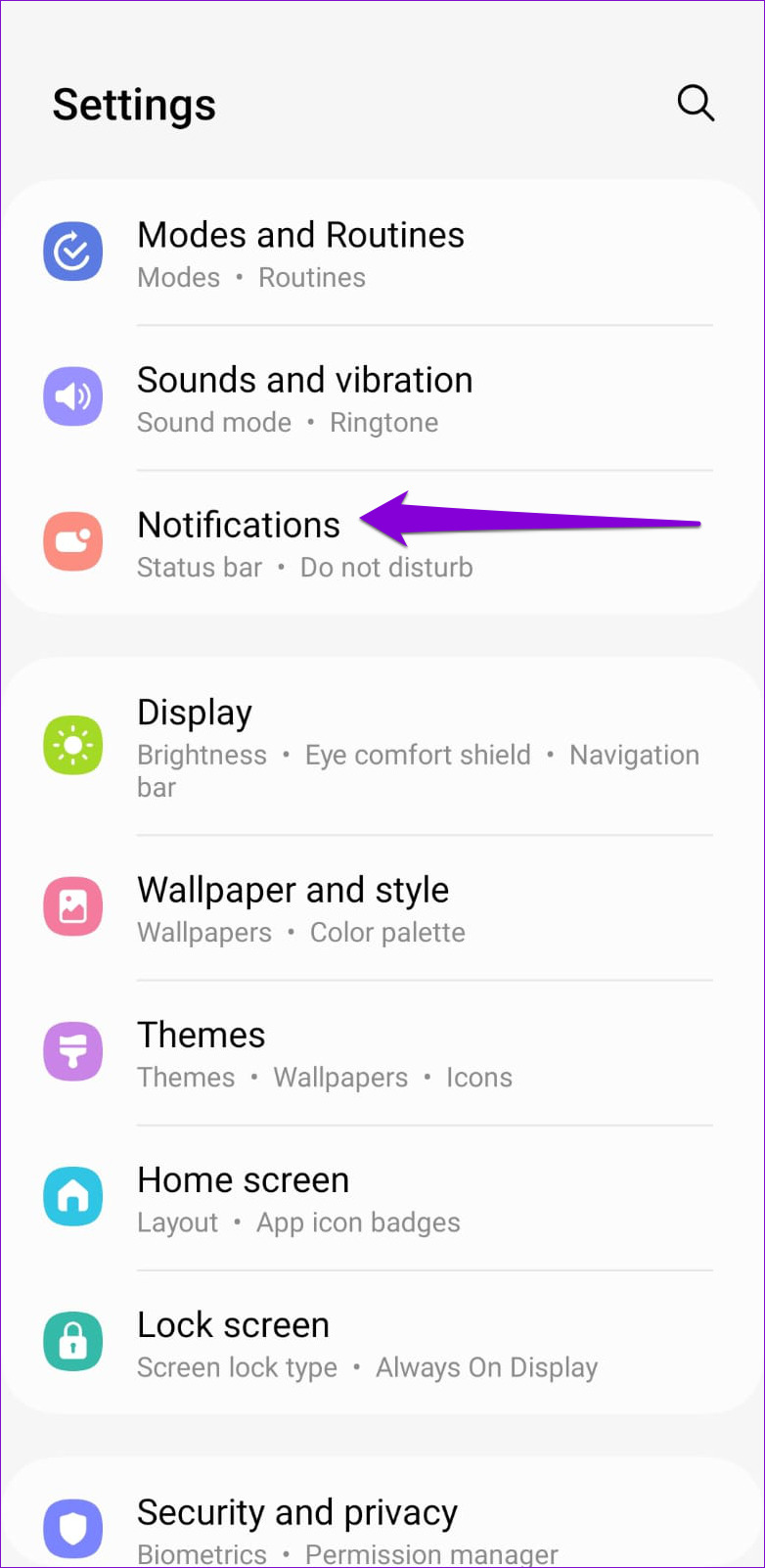
Paso 2: Toque No molestar.
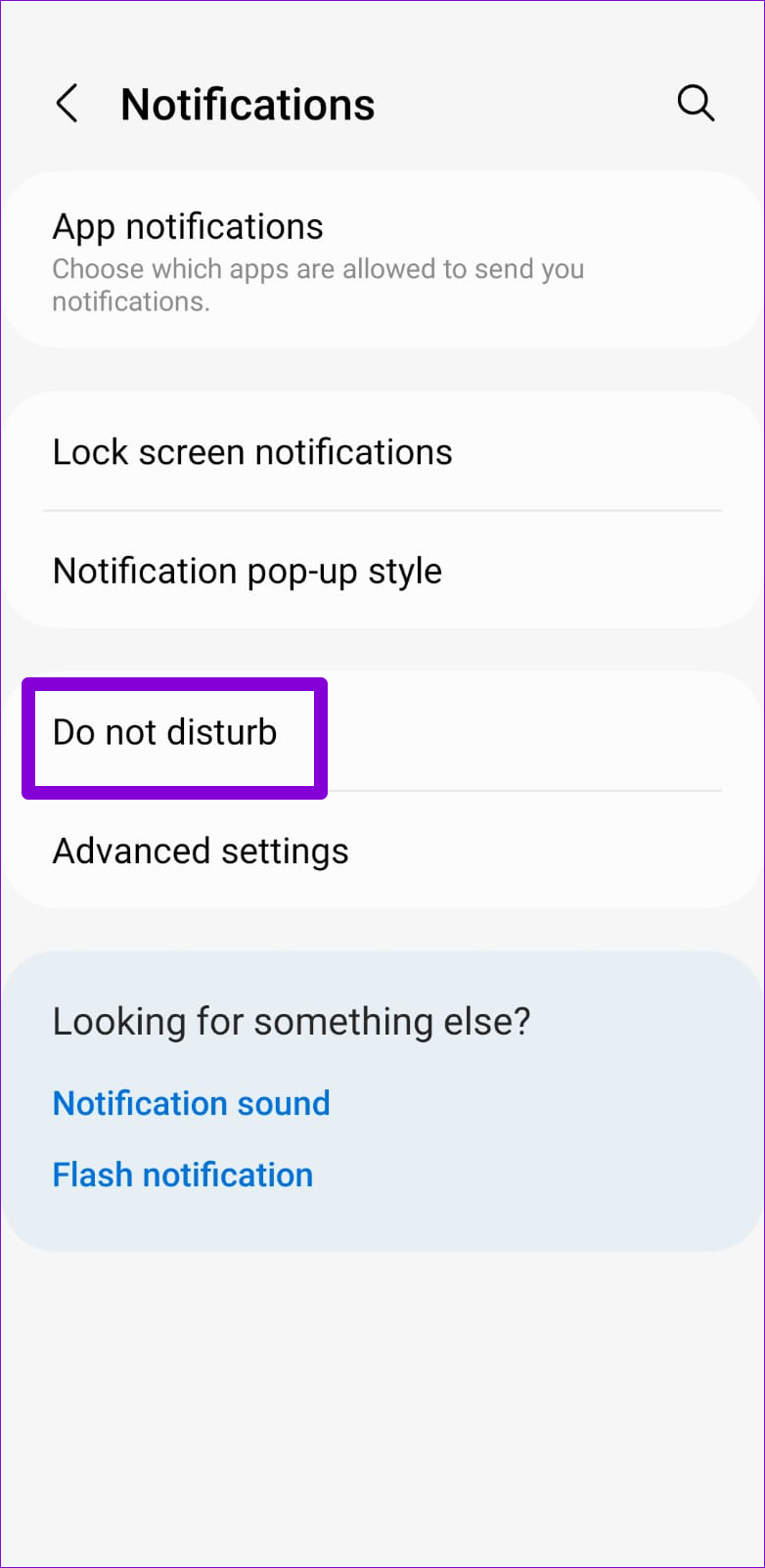
Paso 3: En Programación, deshabilite las opciones junto a las programaciones DND.
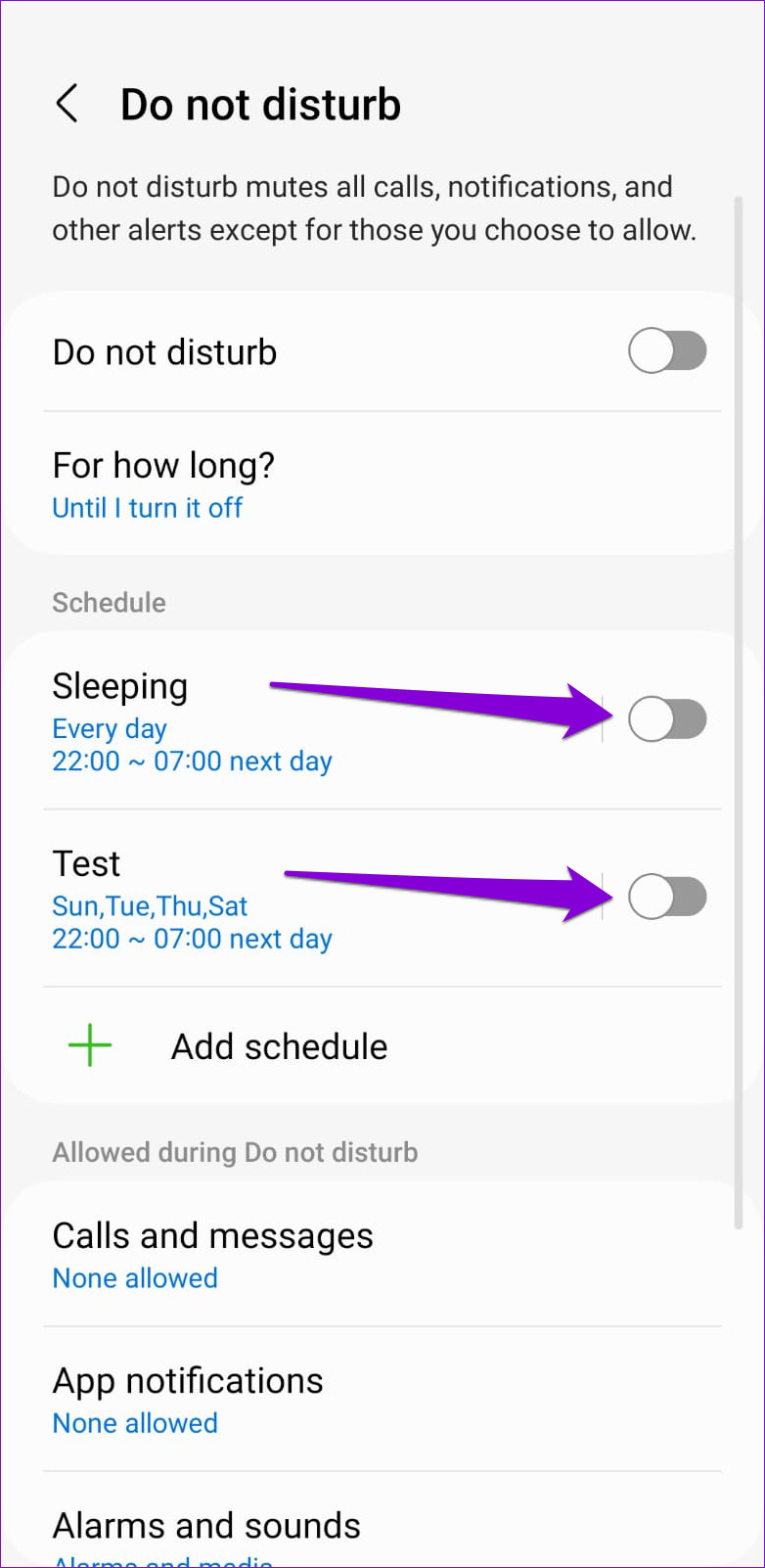
7. Borrar la caché de la aplicación
La caché corrupta también puede hacer que una aplicación no funcione correctamente y evitar que muestre notificaciones en la pantalla de bloqueo. Puede intentar borrar los datos de caché de las aplicaciones problemáticas y ver si eso ayuda.
Paso 1: Mantenga presionada la aplicación problemática y toque el ícono de información de la aplicación en el menú que aparece.
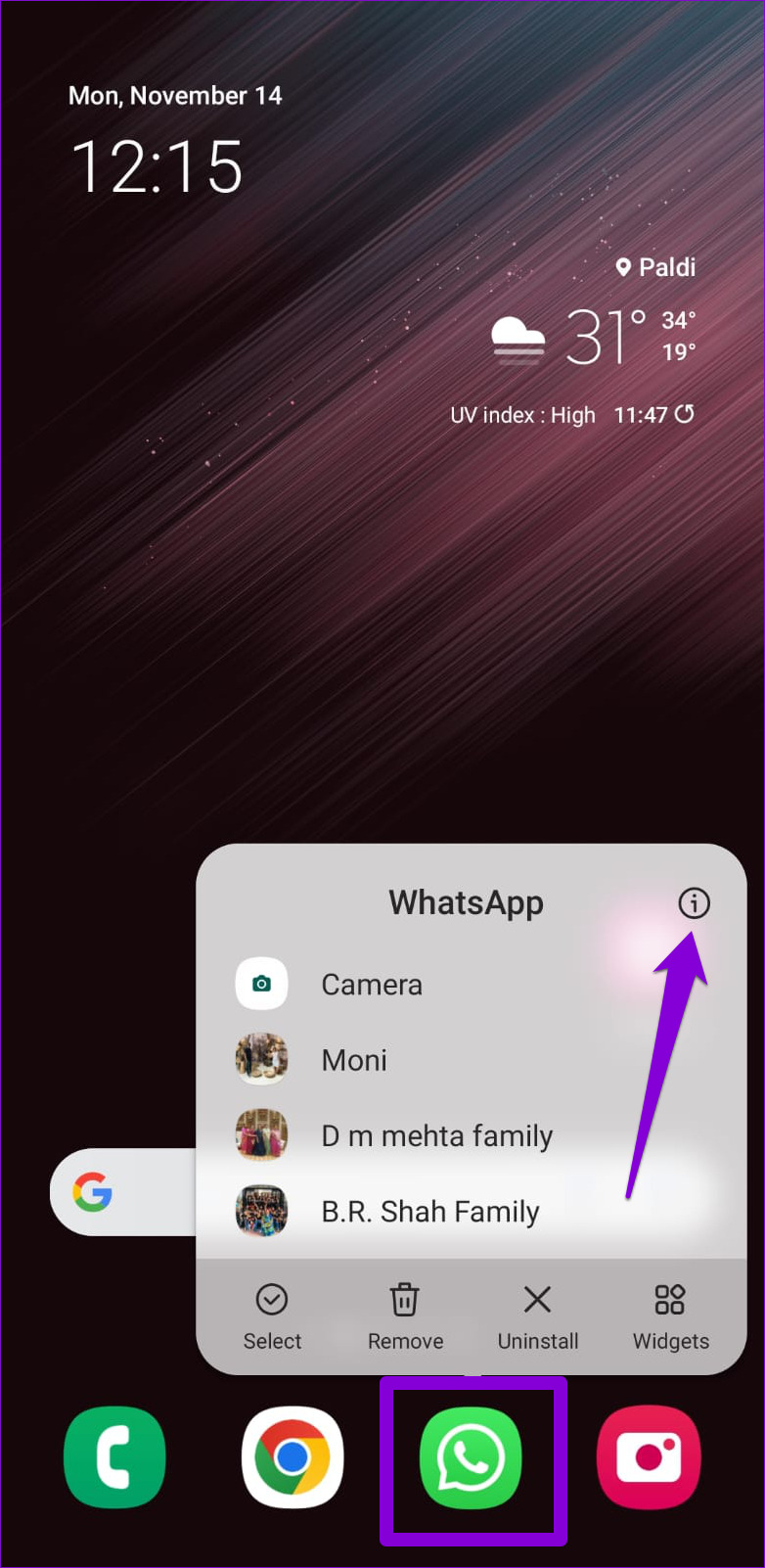
Paso 2: Ve a Almacenamiento y toca la opción Borrar caché en la esquina inferior derecha.
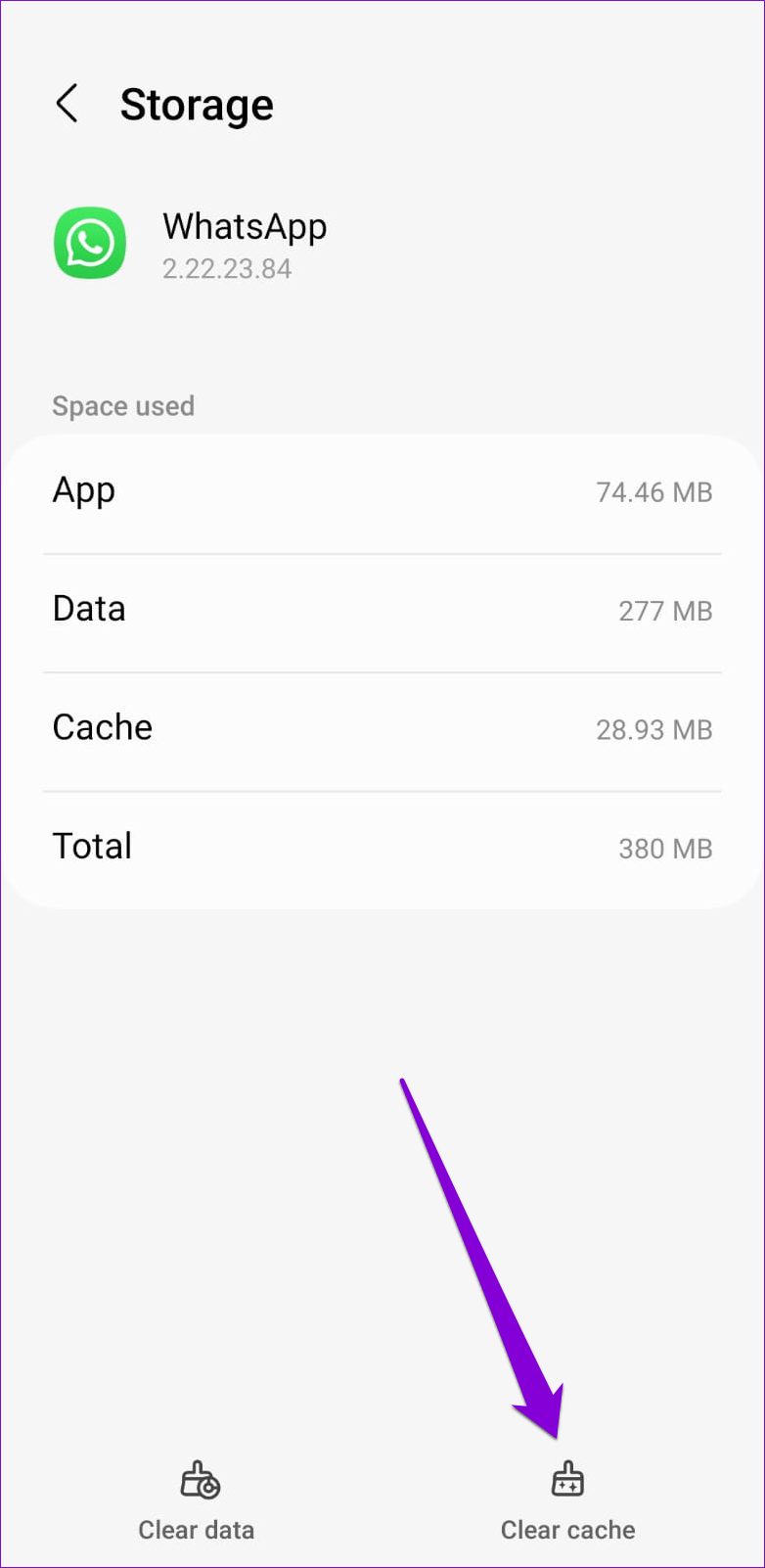
8. Actualice sus aplicaciones
Usar una versión desactualizada de una aplicación también puede causar este tipo de problemas. Si borrar el caché no ayuda, puede verificar si hay actualizaciones disponibles para sus aplicaciones.
Diríjase a Play Store, toque su foto de perfil en la esquina superior derecha y seleccione’Administrar aplicaciones y dispositivos’..’
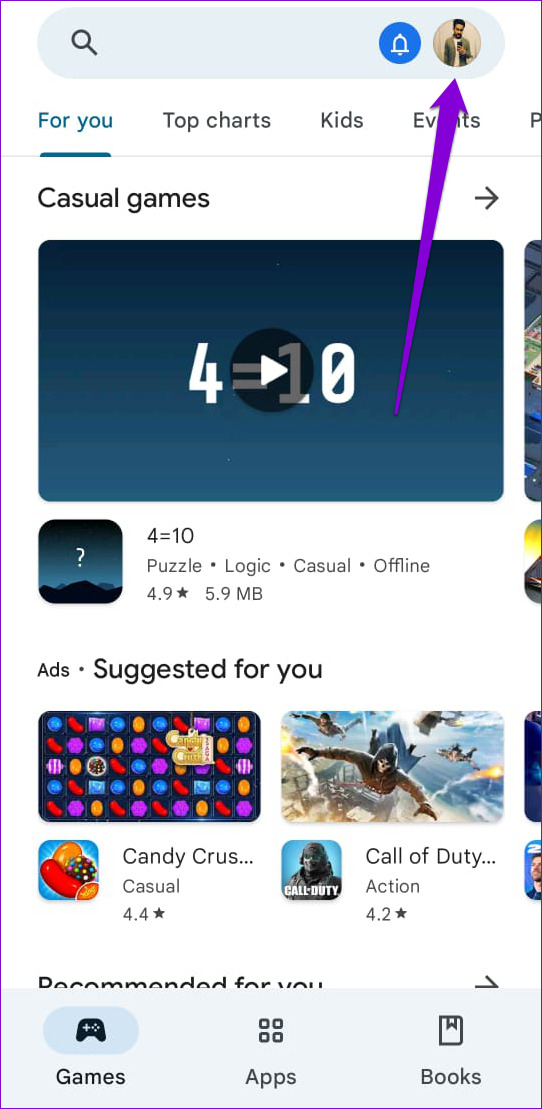

Luego, toque la opción Actualizar todo para instalar las actualizaciones de aplicaciones pendientes.
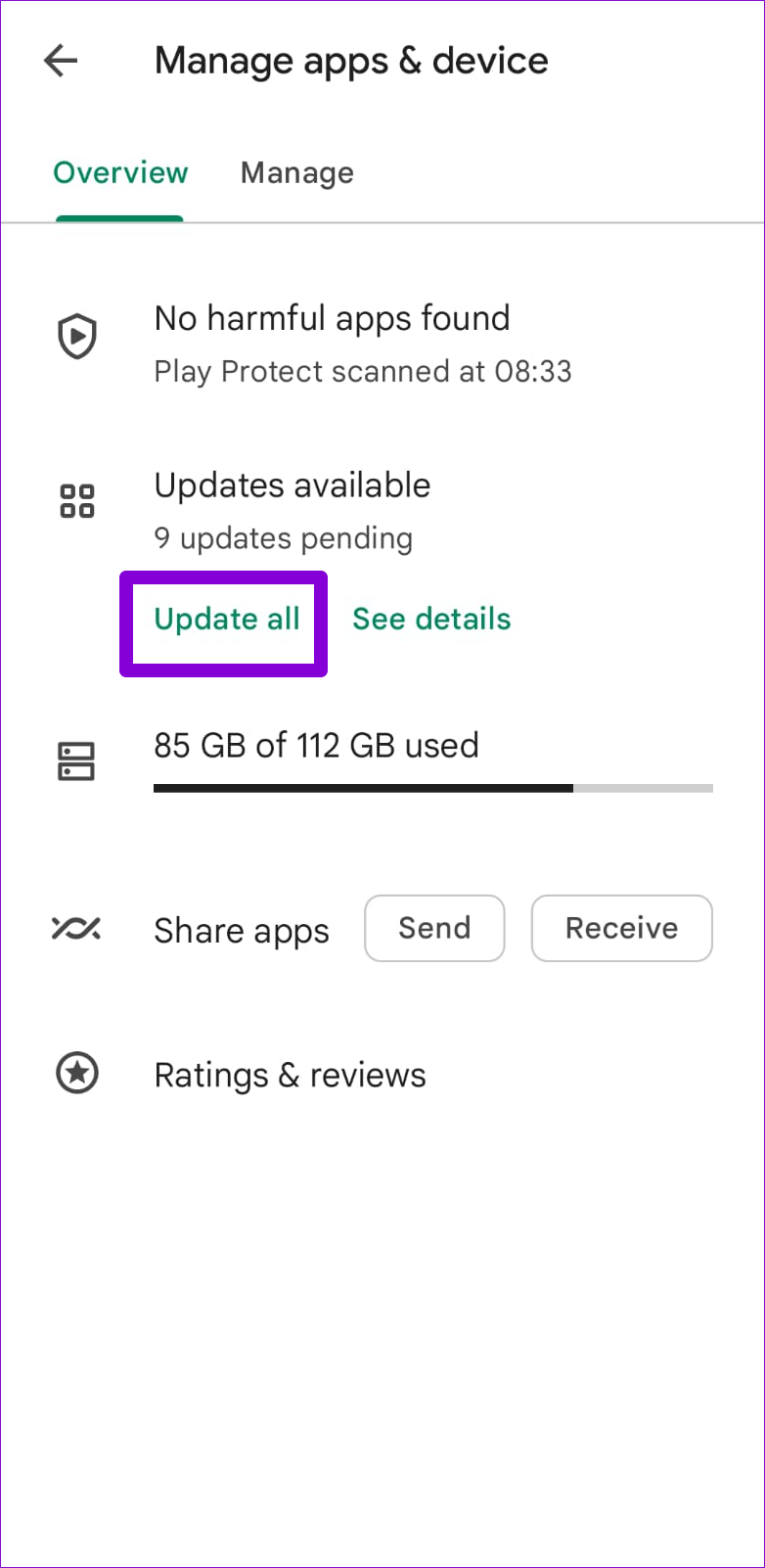
Sus notificaciones en un Vistazo
Puede ser confuso si sus aplicaciones favoritas no muestran notificaciones en la pantalla de bloqueo. Una vez que haya realizado las correcciones anteriores, las notificaciones de la pantalla de bloqueo deberían comenzar a funcionar como antes. Háganos saber qué solución funcionó para usted en los comentarios a continuación.